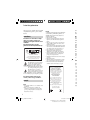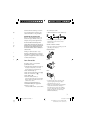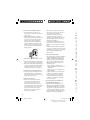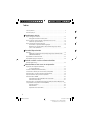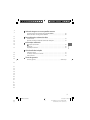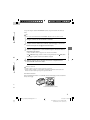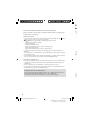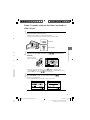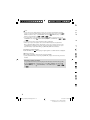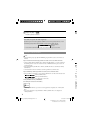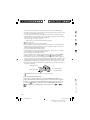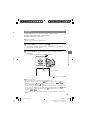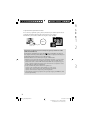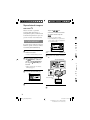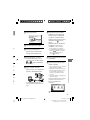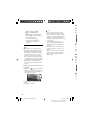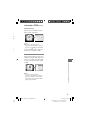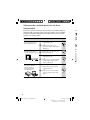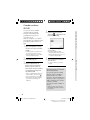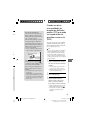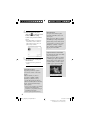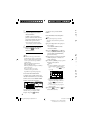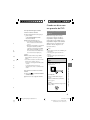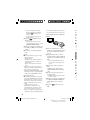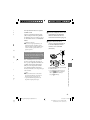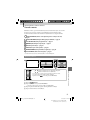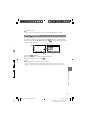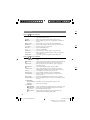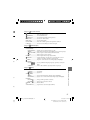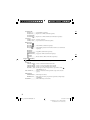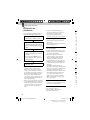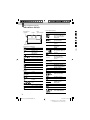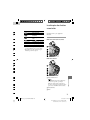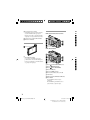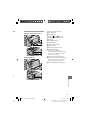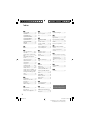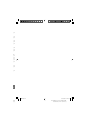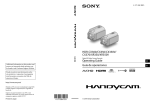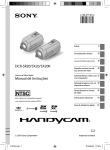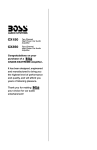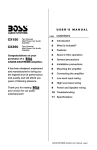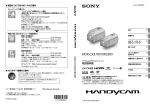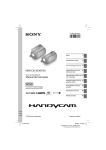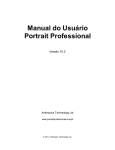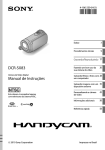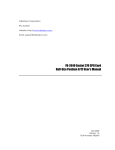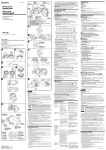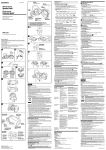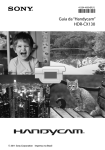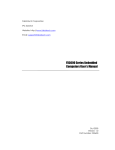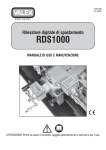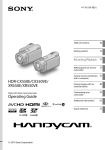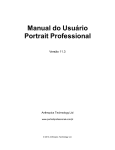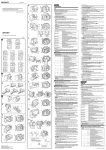Download Manual de Instruções HDR-CX300/CX350/CX350V/ CX370
Transcript
8
Índice
Procedimentos iniciais
10
Gravando/Reproduzindo 18
HDR-CX300/CX350/CX350V/
CX370/XR350/XR350V
Câmera de Vídeo Digital HD
Manual de Instruções
ˏ 2010 Sony Corporation
010COV.indd 1
Fazendo um bom uso da
sua câmera de vídeo
29
Salvando filmes e fotos com
um computador
31
Salvando imagens com um
aparelho externo
43
Personalizando a câmera
de vídeo
53
Informações adicionais
62
Guia de referência rápida
72
Impresso no Brasil
2010/04/01 14:13:39
ModelName: 34100_PAPER_NTSC
PartNumber: 4-171-504-31(1)
Leia isto primeiro
Antes de operar o aparelho, leia este manual
completamente e guarde-o para consultas
futuras.
ADVERTÊNCIA
Bateria
A bateria poderá explodir, causar incêndios
ou até mesmo queimaduras químicas, se
utilizada de modo incorreto. Observe os
seguintes cuidados:
ˎ
Para reduzir o risco de incêndio ou choque
elétrico, não exponha o aparelho e/ou
adaptador CA/carregador de bateria à chuva
ou umidade.
Para evitar choque elétrico, não abra o
gabinete. Procure um Serviço Autorizado Sony.
ˎ
ˎ
ˎ
ˎ
ˎ
ˎ
Para prevenir risco de choque elétrico:
NÃO ABRA O APARELHO
E/OU CARREGADOR DE BATERIA
Em caso de avaria, consulte somente os
técnicos qualificados pela Sony.
ˎ
ˎ
ˎ
Este símbolo tem o propósito de alertar
o usuário sobre a presença de “tensões
perigosas” não isoladas, dentro do
gabinete do produto, as quais podem
ter intensidade suficiente para constituir
risco de choque elétrico para as pessoas.
Este símbolo tem o propósito de
alertar o usuário quanto à presença de
instruções importantes de operação e
manutenção (serviços) no Manual de
Instruções que acompanha o aparelho.
Não exponha as pilhas a fontes de calor
excessivo, como ao sol, fogo ou similares.
ATENÇÃO
Notas
ˎ
ˎ
Este aparelho destina-se ao uso doméstico e não
profissional.
Evite o uso prolongado do aparelho com
volume alto (potência superior a 85 decibéis)
pois isto poderá prejudicar a sua audição (Lei
Federal No 11.291/06).
ˎ
Não desmonte o aparelho.
Não bata e nem exponha a bateria a choques ou
impactos, como martelar, derrubar ou pisar na
bateria.
Não provoque curto-circuito e nem deixe que
objetos metálicos entrem em contato com os
terminais da bateria.
Não exponha a bateria a altas temperaturas, acima
de 60°C, como sob a incidência direta da luz solar
ou no interior de um carro estacionado ao sol.
Não queime nem jogue a bateria no fogo.
Não manuseie baterias de íon de lítio
danificadas ou que estejam com vazamento.
Carregue a bateria usando um carregador de
bateria original da Sony ou um dispositivo
próprio para carregar a bateria.
Mantenha a bateria fora do alcance de crianças
pequenas.
Não molhe a bateria.
Substitua somente por uma bateria do mesmo
tipo ou equivalente recomendado pela Sony.
Descarte as baterias usadas imediatamente,
conforme descrito nas instruções a seguir.
DESCARTE DE PILHAS E BATERIAS
Ada
Não
bate
exem
Use
quan
bate
de b
de m
câm
Ain
desl
rede
enq
à to
Ite
Os n
qua
ÿA
Na
Após o uso, as pilhas/baterias podem
ser dispostas em lixo doméstico.
Conforme Resolução CONAMA 257/99
ite
Em respeito ao meio ambiente, a Sony
tem como boa prática a coleta de pilhas
e baterias, dando a destinação
adequada das mesmas.
PARA SUA SEGURANÇA,
NÃO AS INCINERE.
Para o encaminhamento de pilhas e
baterias usadas Sony, acesse o site
C
C
ÿC
ÿC
ÿC
ÿ
ÿ
Co
Re
co
www.sony.com.br/electronicos/
insr_meioamb-sp_recolhimento.crp
ou entre em contato com a
B
C
Soft
Central de Relacionamento Sony
ÿ
4003 SONY (7669)
ÿ
para capitais e regiões metropolitanas
0800 880 SONY (7669)
ˋ
para demais localidades
LIXO
DOMÉSTICO
2
BRP_2_Read this first.indd 2
Sub
tipo
caus
2010/04/01 14:14:39
ModelName: 34100_PAPER_NTSC
PartNumber: 4-171-504-31(1)
dios
Substitua somente a bateria por outra do
tipo especificado. Caso contrário, pode
causar um incêndio ou choque elétrico.
Guia da “Handycam” (PDF)
ÿ
“Manual de Instruções” (Este manual) (1)
Adaptador CA/carregador de bateria
u
ue
s
ma
lar
e
ças
mo
Não use o adaptador CA/carregador de
bateria em espaços limitados como, por
exemplo, entre a parede e algum móvel.
Use uma tomada da rede elétrica próxima
quando utilizar o adaptador CA/ carregador de
bateria. Desconecte o adaptador CA/carregador
de bateria da tomada imediatamente em caso
de mau funcionamento durante a utilização da
câmera de vídeo.
ˎ
Consulte a página 16 para saber qual o cartão
de memória que pode ser usado com esta
câmera de vídeo.
Usando a câmera de vídeo
ˎ
Não segure a câmera pelas seguintes peças, nem
pelas tampas dos conectores.
Tampa da parte inferior
Ainda que a câmera de vídeo esteja
desligada, a alimentação CA (corrente da
rede elétrica) continuará sendo fornecida
enquanto o adaptador CA estiver conectado
à tomada da rede elétrica.
Itens fornecidos
Tela LCD
Os números entre ( ) representam a
quantidade fornecida.
ÿ Adaptador CA/carregador de bateria (1)
Nas páginas subsequentes, o nome deste
item foi simplificado para “Adaptador CA”.
Cabo de alimentação (1)
Cabo de videocomponente A/V (1) Ƀ
ÿ Cabo de conexão A/V (1) Ʉ
ÿ Cabo USB (1) Ʌ
ÿ Controle remoto sem fio (1)
ÿ
Bateria
ÿ
Com uma bateria de lítio tipo botão instalada.
Remova o filme de isolamento antes de usar o
controle remoto sem fio.
Bateria recarregável NP-FV50 (1)
ÿ CD-ROM “Handycam” Application
Software (1) (pág. 32)
ˎ
ÿ
ˋ Software
“PMB” (incluindo “Ajuda do PMB”)
ˎ
A câmera de vídeo não é à prova de poeira,
à prova de respingos nem à prova d’água.
Consulte “Precauções” (pág. 65).
Mesmo que a câmera de vídeo esteja desligada,
a função GPS estará ativada, desde que a
chave GPS esteja na posição ON. Certifiquese de que a chave GPS esteja na posição OFF
durante a decolagem e pouso de um avião
(HDR-CX350V/XR350V).
3
BRP_2_Read this first.indd 3
TSC
1(1)
2010/04/01 14:14:39
ModelName: 34100_PAPER_NTSC
PartNumber: 4-171-504-31(1)
Itens de menu, tela LCD e objetiva
ˎ
ˎ
Um item de menu na cor cinza não está
disponível para as condições de reprodução ou
gravação atuais.
A tela LCD é fabricada com tecnologia de
altíssima precisão, de forma que mais de 99,99%
dos pixels são operacionais para uso efetivo.
Contudo, poderão surgir, com frequência
pequenos pontos pretos e/ou brilhantes (de
cor branca, vermelha, azul ou verde) na tela
LCD. Esses pontos são resultados normais do
processo de fabricação e não afetam de forma
alguma a gravação.
ˎ
ˎ
ˎ
ˎ
Antes de iniciar a gravação, teste a função de
gravação para ter certeza de que a imagem e o
som são gravados sem problemas.
O conteúdo da gravação não poderá ser
compensado, mesmo que a gravação ou a
reprodução não seja efetuada em razão de um
mau funcionamento da câmera de vídeo, da
mídia de armazenamento, etc.
Os sistemas de TV diferem de acordo com o
país/região. Para assistir às suas gravações em
uma TV, você precisa ter uma TV com sistema
NTSC.
Programas de televisão, filmes, fitas de vídeo e
outros tipos de material podem estar protegidos
por direitos autorais. A gravação não autorizada
desse material poderá infringir as leis de
direitos autorais.
se
co
Di
Salv
gra
ˎ
ˎ
Notas sobre a reprodução
Pontos pretos
ˎ
Pontos brancos, vermelhos, azuis ou verdes
ˎ
ˎ
Expor a tela LCD à luz direta do sol por longos
períodos pode causar um mau funcionamento.
Não aponte a câmera de vídeo diretamente para
o sol. Isso pode causar um mau funcionamento
na câmera. Faça imagens do sol apenas em
condições de pouca luz, como ao entardecer.
Sobre alteração no ajuste do idioma
ˎ
As indicações da tela em cada idioma local são
utilizadas para ilustrar os procedimentos de
operação. Mude o idioma na tela antes de usar a
câmera, se necessário (pág. 14).
ˎ
Notas sobre a gravação
ˎ
Quando você usa um cartão de memória
com a câmera de vídeo pela primeira vez,
recomendamos que formate o cartão de
memória com a câmera de vídeo para que a
operação fique estável. Todos os dados gravados
no cartão de memória serão excluídos e não
poderão ser recuperados. Salve os dados
importantes no seu computador, antes de
executar esse procedimento.
Sua câmera de vídeo é compatível com MPEG-4
AVC/H.264 High Profile para gravação com
qualidade de imagem de alta definição (HD).
Portanto, não é possível reproduzir imagens
gravadas com qualidade de imagem de alta
definição (HD) na câmera de vídeo com os
seguintes dispositivos;
ˋ Outros dispositivos compatíveis com o
formato AVCHD, mas não compatíveis com
o High Profile
ˋ Dispositivos que não são compatíveis com o
formato AVCHD
As imagens gravadas em sua câmera de vídeo
podem não ser reproduzidas corretamente
em outros dispositivos. Da mesma forma,
as imagens gravadas em outros dispositivos
podem não ser reproduzidas corretamente
nessa câmera de vídeo.
Discos gravados com qualidade de
imagem HD (alta definição)
ˎ
Esta câmera de vídeo faz filmagem de alta
definição no formato AVCHD. A mídia DVD
contendo filmes AVCHD não deve ser usada
com gravadores ou reprodutores de DVD, pois
o reprodutor/gravador de DVD pode falhar
para ejetar a mídia e pode apagar seu conteúdo
sem aviso. DVD com filmes AVCHD pode
4
BRP_2_Read this first.indd 4
2010/04/01 14:14:39
ModelName: 34100_PAPER_NTSC
PartNumber: 4-171-504-31(1)
Pa
pe
um
os
DV
ép
us
DV
Vo
pa
[A
FX
um
Not
ˎ
ˎ
Re
de
De
víd
Not
víde
ˎ
Qu
ou
po
câ
da
Ne
Qua
um
ˎ
ˎ
Nã
câ
vo
nã
Ao
di
(A
ser reproduzida em um reprodutor/gravador
compatível com reprodutor/gravador de Blu-ray
Discː ou outro aparelho compatível.
e
o
m
Salve todos os dados de imagem
gravados
ˎ
m
ma
oe
idos
zada
ˎ
Para evitar perder os dados de imagem, salve
periodicamente todas as imagens gravadas em
uma mídia externa. Recomendamos que salve
os dados de imagem em um disco, como
DVD-R, etc. usando o computador. Além disso,
é possível salvar os dados de imagem com o
uso de um videocassete ou um gravador de
DVD/HDD (pág. 45).
Você não pode criar um disco AVCHD a
partir dos dados de imagem gravados com
inserir o plugue do conector de maneira correta.
Pressionar o plugue com força no terminal
danificará o terminal e resultar em um mau
funcionamento da sua câmera de vídeo.
Se não for possível gravar/reproduzir
imagens, execute a função [FORMATO
MÍDIA]
ˎ
[Mostrar outros] [FORMATO
(MENU) [Mostrar outros] [
MODO GRV.] (na categoria
[AJUSTE FILMAGEM]) ajustado para [HD
FX]. Salve-os em um Blu-ray Disc ou utilize
uma mídia externa (pág. 41, 43).
G-4
).
Notas sobre a bateria/adaptador CA
ˎ
ˎ
m
o
o
Remova a bateria ou o adaptador CA após
desligar a câmera de vídeo.
Desconecte o Adaptador CA da câmera de
vídeo segurando a câmera e o plugue CC.
Nota sobre a temperatura da câmera de
vídeo/bateria
ˎ
ˎ
D
a
ois
údo
ˎ
Não tente formatar a mídia de gravação da
câmera de vídeo utilizando um computador. Se
você fizer isso, a sua câmera de vídeo poderá
não funcionar corretamente.
Ao conectar a sua câmera de vídeo a outro
dispositivo por meio de cabos de comunicação
(A/V, HDMI, USB, DCI), certifique-se de
BRP_2_Read this first.indd 5
TSC
1(1)
MÍDIA] (na categoria
[GERENCIAR
MÍDIA]) a mídia desejada [SIM]
[SIM]
.
Notas sobre acessórios opcionais
ˎ
ˎ
Recomendamos que utilize acessórios originais
Sony.
A disponibilidade destes produtos varia de
acordo com o país/região.
Sobre as imagens, ilustrações e
indicações de tela neste manual
ˎ
Quando a temperatura da câmera de vídeo
ou da bateria ficar muito alta ou muito baixa,
pode não ser possível gravar ou reproduzir na
câmera de vídeo, devido às funções de proteção
da câmera, que são ativadas em tais situações.
Nesse caso, um indicador é exibido na tela LCD.
Quando a câmera estiver conectada a
um computador ou a acessórios
Se você repetir a gravação/exclusão de imagens
por um longo tempo, ocorrerá a fragmentação
de dados na mídia de gravação. As imagens não
poderão ser salvas nem gravadas. Nesse caso,
salve primeiro suas imagens em algum tipo de
mídia externa e depois execute [FORMATO
MÍDIA] tocando em
(MENU)
ˎ
ˎ
ˎ
As imagens de exemplo usadas neste manual
para fins de ilustração são capturadas utilizando
uma câmera fotográfica digital e, portanto,
podem ser exibidas de forma diferente das
imagens e dos indicadores de tela que, de fato,
aparecem em sua câmera de vídeo. Além disso,
as ilustrações da câmera de vídeo e a indicação
de tela são exageradas ou simplificadas para
melhor compreensão.
Neste manual, a memória interna (HDRCX300/CX350/CX350V/CX370) e o disco
rígido interno (HDR-XR350/XR350V) da
câmera de vídeo e o cartão de memória são
chamados de “mídia de gravação”.
Neste manual, o disco DVD gravado com
qualidade de imagem de alta definição (HD) é
chamado de disco AVCHD.
Projeto e especificações da câmera de vídeo e
acessórios estão sujeitos a alterações sem prévio
aviso.
5
2010/04/01 14:14:39
ModelName: 34100_PAPER_NTSC
PartNumber: 4-171-504-31(1)
Confirme o nome do modelo da sua
câmera
ˎ
ˎ
O nome do modelo é mostrado neste manual
quando houver uma diferença na especificação
entre modelos. Confirme o nome do modelo na
parte de baixo de sua câmera de vídeo.
As principais diferenças na especificação desta
série são conforme a seguir.
Mídia de
gravação
HDRCX300
HDRCX350/
HDRCX350V*
Memória
interna +
cartão de
memória
HDRCX370
HDRXR350/
HDRXR350V*
Capacidade
da mídia de
gravação
interna
Tomada
USB
16 GB
Entrada/
saída
32 GB
64 GB
Disco
rígido
interno +
cartão de
memória
160 GB
Notas sobre a utilização
ˎ
ˎ
ˎ
Não realize nenhuma das ações descritas a
seguir caso contrário, a mídia de gravação
poderá ser danificada, poderá ser impossível
reproduzir as imagens gravadas ou podem ser
perdidas, ou poderão ocorrer outros problemas
no funcionamento.
ˋ ejetar o cartão de memória quando a luz de
acesso (pág. 17) estiver acesa ou piscando.
ˋ remover a bateria ou o adaptador CA da
câmera de vídeo ou aplicar choque ou
vibração à câmera de vídeo enquanto as luzes
(Filme)/ (Foto) (pág. 18) ou a luz de
acesso (pág. 17) estiverem acesas ou piscando
Ao usar uma alça de transporte (não fornecida),
cuidado para não bater a câmera de vídeo
contra algum objeto.
Não utilize a câmera de vídeo em áreas muito
barulhentas.
Sobre o sensor de queda (HDR-XR350/
XR350V)
ˎ
O modelo com * é equipado com GPS.
Para proteger o disco rígido interno contra
choques por queda, a câmera de vídeo possui
uma função de sensor de queda. Nas situações
de queda ou ausência de gravidade, o ruído
de bloqueio produzido quando esta função
é ativada pela câmera de vídeo também
poderá ser gravado. Se o sensor de queda
captar repetidamente uma queda, a gravação/
reprodução poderá ser interrompida.
Nota sobre o uso da câmera de vídeo
em grandes altitudes (HDR-XR350/
XR350V)
ˎ
Não ligue a câmera de vídeo em uma área de
baixa pressão onde a altitude seja superior a
5.000 metros. Isso pode danificar a unidade
interna do disco rígido da câmera de vídeo.
6
BRP_2_Read this first.indd 6
2010/04/01 14:14:40
ModelName: 34100_PAPER_NTSC
PartNumber: 4-171-504-31(1)
Fluxo de operação
Preparativos (pág. 10)
Prepare a fonte de alimentação e o cartão de memória.
Gravando filmes e fotos (pág. 18)
Gravando filmes C pág. 19
¼ Alterando o de modo de gravação
¼ Tempo esperado de gravação (INFOS.MÍDIA)
Tirando fotos C pág. 21
Reproduzindo filmes e fotos
Reproduzindo na câmera de vídeo C pág. 23
Reproduzindo imagens em uma TV C pág. 26
Salvando imagens
Salvando filmes e fotos com um computador C pág. 31
Salvando imagens em uma mídia externa C pág. 43
Salvando imagens com um reprodutor/gravador de DVD C
pág. 45
Excluindo filmes e fotos (pág. 29)
Se você apagar os dados de imagem que foram salvos no
computador ou no disco, você poderá gravar novas imagens no
espaço livre de mídia.
7
BRP_3_Operation flow.indd 7
2010/04/01 14:15:33
ModelName: 34100_PAPER_NTSC
PartNumber: 4-171-504-31(1)
Índice
Leia isto primeiro . . . . . . . . . . . . . . . . . . . . . . . . . . . . . . . . . . . . . . . . . . . . . . . . . . . . . . . . . . . . . . . . . . . . . . . . . . . . . . . . . . . . 2
Fluxo de operação . . . . . . . . . . . . . . . . . . . . . . . . . . . . . . . . . . . . . . . . . . . . . . . . . . . . . . . . . . . . . . . . . . . . . . . . . . . . . . . . . . 7
S
Procedimentos iniciais
Etapa 1: Carregando a bateria . . . . . . . . . . . . . . . . . . . . . . . . . . . . . . . . . . . . . . . . . . . . . . . . . . . . . . . . . . . . . . . . . .
Carregando a bateria em outros países . . . . . . . . . . . . . . . . . . . . . . . . . . . . . . . . . . . . . . . . . . . . . .
Etapa 2: Ligando a câmera de vídeo e ajustando a data e a hora . . . . . . . . . . . . . . . . . . . . . . .
Alterando o ajuste de idioma . . . . . . . . . . . . . . . . . . . . . . . . . . . . . . . . . . . . . . . . . . . . . . . . . . . . . . . . . .
Etapa 3: Preparando a mídia de gravação . . . . . . . . . . . . . . . . . . . . . . . . . . . . . . . . . . . . . . . . . . . . . . . . . . . .
Para verificar os ajustes da mídia de gravação . . . . . . . . . . . . . . . . . . . . . . . . . . . . . . . . . . . . . .
Duplicando ou copiando filmes e fotos da mídia de gravação interna
para o cartão de memória . . . . . . . . . . . . . . . . . . . . . . . . . . . . . . . . . . . . . . . . . . . . . . . . . . . . . . . . . . . . . .
10
12
13
14
15
16
I
17
Gravando/Reproduzindo
G
Gravando . . . . . . . . . . . . . . . . . . . . . . . . . . . . . . . . . . . . . . . . . . . . . . . . . . . . . . . . . . . . . . . . . . . . . . . . . . . . . . . . . . . . . . . . . . .
Adquirindo as informações de localização da gravação utilizando o GPS
(HDR-CX350V/XR350V) . . . . . . . . . . . . . . . . . . . . . . . . . . . . . . . . . . . . . . . . . . . . . . . . . . . . . . . . . . . . . . . . . .
Reproduzindo na câmera de vídeo . . . . . . . . . . . . . . . . . . . . . . . . . . . . . . . . . . . . . . . . . . . . . . . . . . . . . . . . . . . .
Reproduzindo imagens em uma TV . . . . . . . . . . . . . . . . . . . . . . . . . . . . . . . . . . . . . . . . . . . . . . . . . . . . . . . . . . .
18
22
23
26
Fazendo um bom uso da sua câmera de vídeo
Excluindo filmes e fotos. . . . . . . . . . . . . . . . . . . . . . . . . . . . . . . . . . . . . . . . . . . . . . . . . . . . . . . . . . . . . . . . . . . . . . . . . . 29
Salvando filmes e fotos com um computador
Preparando um computador (Windows) . . . . . . . . . . . . . . . . . . . . . . . . . . . . . . . . . . . . . . . . . . . . . . . . . . . . . . . 31
Se usar um Macintosh . . . . . . . . . . . . . . . . . . . . . . . . . . . . . . . . . . . . . . . . . . . . . . . . . . . . . . . . . . . . . . . . . . . 32
Iniciando o PMB (Picture Motion Browser) . . . . . . . . . . . . . . . . . . . . . . . . . . . . . . . . . . . . . . . . . . . . . . . . . . . 35
Selecionando o método para criar um disco (computador) . . . . . . . . . . . . . . . . . . . . . . . . . . . . . . 36
Criando um disco com um toque (One Touch Disc Burn) . . . . . . . . . . . . . . . . . . . . . . . . . . . . . . . . . 38
Importando filmes e fotos para um computador . . . . . . . . . . . . . . . . . . . . . . . . . . . . . . . . . . . . . . . . . . . 39
Criando um disco AVCHD . . . . . . . . . . . . . . . . . . . . . . . . . . . . . . . . . . . . . . . . . . . . . . . . . . . . . . . . . . . . . . . . . . . . . . . 40
Reproduzindo um disco AVCHD em um computador. . . . . . . . . . . . . . . . . . . . . . . . . . . . . 40
Criando um disco Blu-ray . . . . . . . . . . . . . . . . . . . . . . . . . . . . . . . . . . . . . . . . . . . . . . . . . . . . . . . . . . . . . . . 41
Criando um disco com qualidade de imagem de definição padrão (STD) que pode
ser reproduzido em aparelhos comuns de (DVD) . . . . . . . . . . . . . . . . . . . . . . . . . . . . . . . . . . . . . . . . . . 41
Copiando um disco. . . . . . . . . . . . . . . . . . . . . . . . . . . . . . . . . . . . . . . . . . . . . . . . . . . . . . . . . . . . . . . . . . . . . . . 42
Editando filmes. . . . . . . . . . . . . . . . . . . . . . . . . . . . . . . . . . . . . . . . . . . . . . . . . . . . . . . . . . . . . . . . . . . . . . . . . . . . 42
Capturando fotos de um filme . . . . . . . . . . . . . . . . . . . . . . . . . . . . . . . . . . . . . . . . . . . . . . . . . . . . . . . . . 42
8
PAPER_TOC.indd 8
P
2010/04/01 14:40:29
ModelName: 34100_PAPER_NTSC
PartNumber: 4-171-504-31(1)
T
.. 2
.. 7
Salvando imagens com um aparelho externo
10
12
13
14
15
16
Personalizando a câmera de vídeo
Usando menus . . . . . . . . . . . . . . . . . . . . . . . . . . . . . . . . . . . . . . . . . . . . . . . . . . . . . . . . . . . . . . . . . . . . . . . . . . . . . . . . . . . . . 53
Obtendo informações detalhadas do “Guia da Handycam” . . . . . . . . . . . . . . . . . . . . . . . . . . . . . . 61
Informações adicionais
Solução de problemas . . . . . . . . . . . . . . . . . . . . . . . . . . . . . . . . . . . . . . . . . . . . . . . . . . . . . . . . . . . . . . . . . . . . . . . 62
Precauções . . . . . . . . . . . . . . . . . . . . . . . . . . . . . . . . . . . . . . . . . . . . . . . . . . . . . . . . . . . . . . . . . . . . . . . . . . . . . . . . . . . . . . . . . 65
Especificações técnicas . . . . . . . . . . . . . . . . . . . . . . . . . . . . . . . . . . . . . . . . . . . . . . . . . . . . . . . . . . . . . . . . . . . . . . . . . . 67
Índice
17
Salvando imagens em uma mídia externa (CÓPIA DIRETA). . . . . . . . . . . . . . . . . . . . . . . . . . . . . . . 43
Criando um disco com um gravador de DVD. . . . . . . . . . . . . . . . . . . . . . . . . . . . . . . . . . . . . . . . . . . . . . . . 45
Guia de referência rápida
18
22
23
26
Indicadores de tela. . . . . . . . . . . . . . . . . . . . . . . . . . . . . . . . . . . . . . . . . . . . . . . . . . . . . . . . . . . . . . . . . . . . . . . . . . . . . . . . 72
Localização dos botões e controles . . . . . . . . . . . . . . . . . . . . . . . . . . . . . . . . . . . . . . . . . . . . . . . . . . . . . . . . . . . 73
Índice remissivo . . . . . . . . . . . . . . . . . . . . . . . . . . . . . . . . . . . . . . . . . . . . . . . . . . . . . . . . . . . . . . . . . . . . . . . . . . . . . . . . . . . 76
Termo de garantia
Termo de garantia. . . . . . . . . . . . . . . . . . . . . . . . . . . . . . . . . . . . . . . . . . . . . . . . . . . . . . . . . . . . . . . . . . . . . Última capa
29
31
32
35
36
38
39
40
40
41
e
41
42
42
42
9
PAPER_TOC.indd 9
TSC
1(1)
2010/04/01 14:40:30
ModelName: 34100_PAPER_NTSC
PartNumber: 4-171-504-31(1)
Procedimentos iniciais
Etapa 1: Carregando a bateria
HDR-CX300/CX350/CX350V/CX370
Voc
víde
¦N
Vo
ˎ
1
2
3
Tomada DC IN
Bateria
Plugue CC
Adaptador CA/
carregador de bateria
Luz /CHG (flash/carga)
Cabo de alimentação
Para a tomada da rede elétrica
HDR-XR350/XR350V
4
I
Co
Qu
in
¼
ˎ
ˎ
Bateria
Adaptador CA/
carregador de bateria*
Luz /CHG (flash/carga)
Tomada DC IN
Par
Plugue CC
Fech
dire
Cabo de alimentação
Para a tomada da rede
elétrica
* Neste manual, simplificamos para “Adaptador CA”
10
BRP_4_Charging the battery pack.10 10
2010/04/01 14:36:41
ModelName: 34100_PAPER_NTSC
PartNumber: 4-171-504-31(1)
Você pode carregar a bateria “InfoLITHIUM” (série V) depois de instalá-la na câmera de
vídeo.
¦ Nota
Você não pode colocar nenhuma bateria “InfoLITHIUM” diferente da série V na câmera de vídeo.
ˎ
Desligue a câmera de vídeo fechando a tela LCD.
Coloque a bateria alinhando os terminais da bateria (ͦ), e colocando a
bateria na direção da seta (ͧ) até ouvir um clique.
Conecte o adaptador CA e o cabo de alimentação à câmera de vídeo e à
tomada da rede elétrica.
ˎ
Alinhe a marca Ă localizada no plugue CC com a marca da tomada DC IN.
A luz /CHG (flash/carga) acende-se e inicia-se a carga da bateria. A luz /CHG (flash/
carga) apaga-se quando a bateria está totalmente carregada.
rica
4
Quando a bateria estiver carregada, desconecte o adaptador CA da
tomada DC IN da câmera de vídeo.
Procedimentos iniciaisr
1
2
3
Informações adicionais
Consulte a página 69 para saber os tempos de gravação e reprodução.
Quando a câmera está ligada, é possível verificar a quantidade aproximada de bateria restante com o
indicador de bateria restante na parte superior esquerda da tela LCD.
¼
ˎ
ˎ
Para remover a bateria
Feche a tela LCD. Pressionando o botão PUSH (destrava a bateria)(ͦ) e remova a bateria na
direção da seta (ͧ).
ão
Botão PUSH (destrava a bateria)
e
11
BRP_4_Charging the battery pack.11 11
TSC
1(1)
2010/04/01 14:36:42
ModelName: 34100_PAPER_NTSC
PartNumber: 4-171-504-31(1)
Et
da
Para usar uma tomada da rede elétrica como fonte de alimentação
Execute as mesmas conexões da “Etapa 1: Carregando a bateria”. Mesmo que a bateria esteja
instalada, ela não é descarregada.
1
Notas sobre a bateria
ˎ
ˎ
ˎ
ˎ
ˎ
Ao remover a bateria ou desconectar o adaptador CA, feche a tela LCD e verifique se as luzes
(Filme)/
(Foto) (pág. 18) e a luz de acesso (pág. 17) estão desligadas.
A luz /CHG (flash/carga) pisca durante o carregamento nas seguintes condições:
ˋ A bateria não está encaixada corretamente.
ˋ A bateria está danificada.
ˋ A temperatura da bateria está baixa.
Remova a bateria da câmera de vídeo e coloque-a em um lugar quente.
ˋ A temperatura da bateria está alta.
Remova a bateria da câmera de vídeo e coloque-a em um local fresco.
Ao anexar uma luz de vídeo (não fornecida), é recomendável que você use uma bateria NP-FV70 ou
NP-FV100.
Não recomendamos o uso da bateria NP-FV30, que só permite períodos curtos de gravação e reprodução
com sua câmera de vídeo.
No ajuste de fábrica, a alimentação será desligada automaticamente se você deixar a câmera de vídeo fora
de uso por cerca de 5 minutos, para economizar a carga da bateria ([DESLIG AUTO]).
2
Notas sobre o adaptador CA
ˎ
ˎ
ˎ
Use a tomada da rede elétrica mais próxima quando utilizar o adaptador CA. Desconecte imediatamente
o adaptador CA da tomada da rede elétrica se houver um mau funcionamento durante a utilização da
câmera de vídeo.
Não use o adaptador CA em espaços limitados, por exemplo, entre uma parede e móveis.
Não provoque curtos-circuitos tocando no plugue CC do adaptador CA ou no terminal da bateria com
objetos metálicos. Isso pode causar um mau funcionamento.
Carregando a bateria em outros países
Você pode carregar a bateria em qualquer país/região com o adaptador CA fornecido com a
câmera de vídeo, dentro da faixa de tensão de 100 V – 240 V, 50 Hz/60 Hz.
ˎ
Não utilize um transformador de voltagem elétrica (conversor de tensão para viagem).
12
BRP_4_Charging the battery pack.12 12
2010/04/01 14:36:42
ModelName: 34100_PAPER_NTSC
PartNumber: 4-171-504-31(1)
3
Etapa 2: Ligando a câmera de vídeo e ajustando a
data e a hora
a
1
Abra a tela LCD da câmera de vídeo.
A câmera de vídeo é ligada e a tampa da objetiva é aberta.
ˎ
Para ligar a câmera de vídeo quando a tela LCD está aberta, pressione POWER.
me)/
Luz MODE
Botão POWER
fora
2
Selecione a área geográfica desejada com
[PRÓXIMO].
/
, depois toque em
Toque no botão que
aparece na tela LCD
nte
Procedimentos iniciaisr
ução
m
ˎ
3
Para ajustar a data e a hora novamente, toque em
(MENU) [Mostrar outros]
[AJ.REL/ IDIOMA] (na categoria
[AJUSTES GERAIS]) [AJUST.RELÓG]. Quando o
item não estiver na tela, toque em
/
até que o item apareça.
Ajuste [HR.VERÃO], a data e a hora e depois toque em
.
O relógio começa a funcionar.
ˎ
Se você ajustar [HR.VERÃO] para [LIGAR], o relógio avançará 1 hora.
13
BRP_4_Charging the battery pack.13 13
TSC
1(1)
2010/04/01 14:36:43
ModelName: 34100_PAPER_NTSC
PartNumber: 4-171-504-31(1)
Et
¦ Notas
A data e a hora não são exibidas durante a gravação, mas são gravadas automaticamente na mídia de
gravação, e podem ser visualizadas durante a reprodução. Para ajustar a data e a hora, toque em
(MENU) [Mostrar outros] [AJUSTE REPR.] (na categoria
[REPRODUÇÃO]) [CÓD.
DADOS] [DATA/HORA]
.
(MENU) [Mostrar outros] [AJ.
ˎ Você pode desativar os bipes de operação tocando em
SOM/DISPLAY] (na categoria
[AJUSTES GERAIS]) [BIPE] [DESLIGAR]
.
ˎ Se o botão que foi tocado não reagir corretamente, calibre o painel digital.
ˎ Uma vez que o relógio estiver ajustado, a hora será automaticamente ajustada com [AJUS.AUTO.
REL.] e [AJUS.AUTO.ÁREA] ajustados em [LIGAR]. O relógio pode ser ajustado para a hora correta
automaticamente, dependendo do país/região selecionado para a câmera de vídeo. Nesse caso, ajuste
[AJUS.AUTO.REL.] e [AJUS.AUTO.ÁREA] para [DESLIGAR] (HDR-CX350V/XR350V).
ˎ
Para desligar a câmera de vídeo
Feche a tela LCD. A luz
ˎ
HD
HD
* No
de
I
Co
¼
(Filme) pisca por alguns segundos e a câmera de vídeo é desligada.
Informações adicionais
Você também pode desligar a câmera de vídeo pressionando POWER.
Quando [LIGAR PELO LCD] está ajustado para [DESLIGAR], desligue a câmera de vídeo pressionando
POWER.
¼
ˎ
Am
segu
ˎ
Se
˫
Alterando o ajuste de idioma
Você pode alterar as indicações de tela para apresentar mensagens em um idioma específico.
(MENU) [Mostrar outros] [AJ.REL/ IDIOMA] (na categoria
Toque em
[AJUSTES GERAIS]) [ AJUSTE IDIOMA] um idioma desejado
.
ˬ
˭
Se
˫
ˬ
14
BRP_4_Charging the battery pack.14 14
2010/04/01 14:36:43
ModelName: 34100_PAPER_NTSC
PartNumber: 4-171-504-31(1)
Etapa 3: Preparação da mídia de gravação
A mídia de gravação que pode ser usada varia de acordo com a câmera de vídeo. Os ícones a
seguir não exibidos na tela da câmera de vídeo.
HDR-CX300/CX350/CX350V/CX370
*
Memória
interna
Cartão de
memória
*
Disco rígido
interno
Cartão de
memória
HDR-XR350/XR350V
* No ajuste de fábrica, os filmes e as fotos são gravados na mídia de gravação. Você pode realizar operações
de gravação, reprodução e edição na mídia selecionada.
Informação adicional
Consulte a página 69 para saber o tempo de gravação de filmes.
¼
ˎ
Selecionando a mídia de gravação para filmes
do
˫ Toque em
categoria
(MENU) [Mostrar outros] [AJUSTES DE MÍDIA] (na
[GERENCIAR MÍDIA]) [AJUSTE MÍD.FILME].
A tela [AJUSTE MÍD.FILME] aparece.
Procedimentos iniciaisr
da.
.
ˬ Toque na mídia de gravação desejada.
˭ Toque em [SIM]
.
A mídia de gravação é alterada.
Selecionando a mídia de gravação para fotos
˫ Toque em
categoria
(MENU) [Mostrar outros] [AJUSTES DE MÍDIA] (na
[GERENCIAR MÍDIA]) [AJUSTE MÍD.FOTO].
A tela [AJUSTE MÍD.FOTO] aparece.
ˬ Toque na mídia de gravação desejada.
15
BRP_4_Charging the battery pack.15 15
TSC
1(1)
2010/04/01 14:36:43
ModelName: 34100_PAPER_NTSC
PartNumber: 4-171-504-31(1)
˭ Toque em [SIM]
Abr
ilust
.
A mídia de gravação é alterada.
Para verificar os ajustes da mídia de gravação
Quando se grava no modo de gravação de filme ou no modo de gravação de foto, o ícone
da mídia de gravação selecionada é exibido no canto superior direito da tela.
Ícone de mídia de
gravação
ˎ
O ícone exibido na tela LCD varia de acordo com a câmera de vídeo que você está usando.
Inserindo o cartão de memória
¦ Notas
Ajuste a mídia de gravação para [PLACA MEMÓRIA] para gravar filmes e/ou fotos em um cartão de
memória.
ˎ
Tipos de cartão de memória que podem ser usados com a sua câmera de vídeo
ˎ
ˎ
ˎ
Somente as mídias “Memory Stick PRO Duo” e “Memory Stick PRO-HG Duo” e os cartões de memória
SD e SDHC podem ser usados com esta câmera de vídeo. O MultiMediaCard não pode ser usado com
esta câmera de vídeo.
Neste manual “Memory Stick PRO Duo” e “Memory Stick PRO-HG Duo” são denominados “Memory
Stick PRO Duo”.
O funcionamento de cartões de memória de até 32 GB é garantido nesta câmera de vídeo.
¦N
Se
ˎ
su
Tipos de “Memory Stick” que podem ser usados com a câmera de vídeo
ˎ
Para gravar filmes, recomendamos o uso de “Memory Stick PRO Duo” de 1 GB ou maior marcado com:
ˋ
ˋ
Par
(“Memory Stick PRO Duo”)*
Abr
(“Memory Stick PRO-HG Duo”)
ˎ
* Marcado com Mark2 ou não, qualquer um pode ser usado.
ˎ
“Memory Stick PRO Duo”/“Memory Stick PRO-HG Duo”
(Esse tamanho pode ser usado com a câmera de vídeo.)
Nã
Ao
ec
D
pa
To
ca
ˎ
ˎ
O “Memory Stick PRO Duo” só pode ser usado com equipamentos compatíveis com o “Memory Stick
PRO”.
Não coloque uma etiqueta ou algo semelhante no “Memory Stick PRO Duo” ou no adaptador de
“Memory Stick Duo”.
16
BRP_4_Charging the battery pack.16 16
2010/04/01 14:36:44
ModelName: 34100_PAPER_NTSC
PartNumber: 4-171-504-31(1)
Abra a tampa, posicione o canto recortado do cartão de memória conforme mostrado na
ilustração e insira-o na entrada de cartão de memória até ouvir um clique.
ˎ
Feche a tampa depois de inserir o cartão de memória.
Observe a direção do canto recortado.
A tela [Criar novo Arq.Banco de Dados de Imagem.] pode aparecer se você inserir um
novo cartão de memória. Nesse caso, toque em [SIM]. Para gravar somente fotos no
cartão de memória, toque em [NÃO].
ˎ
Confirme a direção do cartão de memória. Se você inserir o cartão de memória com força na
direção errada, o cartão de memória, a entrada do cartão de memória ou os dados da imagem
poderão ser danificados.
Procedimentos iniciaisr
Luz de acesso
ia
m
y
¦ Nota
Se [Falha ao criar um novo Arquivo de Banco de Dados de Imagem. Talvez não haja espaço livre
ˎ
suficiente.] for exibido, inicie o cartão de memória tocando em
[FORMATO MÍDIA] (na categoria
[SIM]
.
m:
(MENU) [Mostrar outros]
[GERENCIAR MÍDIA]) [PLACA MEMÓRIA] [SIM]
Para ejetar o cartão de memória
Abra a tampa e pressione o cartão de memória levemente uma vez.
ˎ
ˎ
Não abra a tampa durante a gravação.
Ao inserir ou ejetar o cartão de memória, tenha cuidado para que o cartão de memória não pule para fora
e caia.
Duplicando ou copiando filmes e fotos da mídia de gravação interna
para o cartão de memória
Toque em
categoria
(MENU) [Mostrar outros] [SINCRONIZ.FILME]/[COPIAR FOTO] (na
[EDIT]), depois siga as indicações da tela.
k
17
BRP_4_Charging the battery pack.17 17
TSC
1(1)
2010/04/01 14:36:44
ModelName: 34100_PAPER_NTSC
PartNumber: 4-171-504-31(1)
Gravando/Reproduzindo
Gravando
No ajuste de fábrica, os filmes são gravados com qualidade de imagem de alta definição (HD)
nas seguintes mídias de gravação.
HDR-CX300/CX350/CX350V/CX370: Memória interna
HDR-XR350/XR350V: Disco rígido interno
Gr
Pre
Informação adicional
Consulte a página 15 para trocar a mídia de gravação.
¼
ˎ
1
2
Ajuste a alça de mão.
Toque na tela LCD da sua câmera de vídeo.
A câmera de vídeo é ligada e a tampa da objetiva é aberta.
ˎ
ˎ
Para ligar sua câmera de vídeo quando a tela LCD está aberta, pressione POWER (pág. 13).
Você pode mudar o modo de gravação pressionando MODE. Pressione MODE para acender a luz
do modo de gravação desejado.
Botão MODE
ˎ
(Filme): Quando gravar um filme
(Foto): Quando gravar uma foto
Os
lig
íco
zo
¦N
Se
ˎ O
ˎ
18
BRP_5_Recording.indd 18
2010/04/01 14:17:17
ModelName: 34100_PAPER_NTSC
PartNumber: 4-171-504-31(1)
D)
Gravando filmes
Pressione START/STOP para iniciar a gravação.
ˎ
Você pode começar a gravar tocando em Ć na parte inferior esquerda da tela LCD.
HDR-XR350/
XR350V
HDR-CX300/CX350/
CX350V/CX370
Botão START/STOP
Gravando/Reproduzindo
[ESPERA] [GRAVAR]
Para interromper a gravação, pressione START/STOP novamente.
uz
ˎ
ˎ
Você pode parar a gravação tocando em Ć na parte inferior esquerda da tela LCD.
Os ícones e indicadores no painel LCD serão exibidos por 3 segundos e desaparecendo depois que você
ligar a câmera de vídeo ou alternar entre os modos de gravação (filme/foto)/reprodução. Para exibir os
ícones e os indicadores novamente, toque em qualquer lugar na tela, exceto nos botões de gravação e
zoom na tela LCD.
Botões de gravação e zoom na tela LCD
aproximadamente
depois de 3
segundos
¦ Notas
Se você fechar a tela LCD enquanto estiver gravando filmes, a câmera de vídeo interromperá a gravação.
ˎ O tempo máximo de gravação contínua de filme é de aproximadamente 13 horas.
ˎ
19
BRP_5_Recording.indd 19
TSC
1(1)
2010/04/01 14:17:17
ModelName: 34100_PAPER_NTSC
PartNumber: 4-171-504-31(1)
ˎ
ˎ
ˎ
Quando um arquivo de filme excede 2 GB, o próximo arquivo de filme é criado automaticamente.
Levará alguns segundos até que você possa começar a gravar depois de ligar a câmera de vídeo. Você não
pode operar a câmera de vídeo durante esse tempo.
Os estados abaixo serão indicados se os dados ainda estiverem sendo gravados na mídia de gravação
depois de terminada a gravação. Durante esse tempo, nã permita que ocorrarm choques nem vibrações
na câmera de vídeo e não remova a bateria nem o adaptador CA.
ˋ Luz de acesso (pág. 17) está acesa ou piscando
ˋ O ícone de mídia no canto superior direito da tela LCD está piscando
Informações adicionais
Consulte a página 69 sobre o tempo de gravação de filmes.
É possível capturar fotos durante a gravação de filmes pressionando PHOTO por completo (Dual Rec).
Quando uma face é detectada, um quadro branco aparece e a qualidade de imagem ao redor da face é
otimizada automaticamente ([DETECÇÃO FACE]).
Você pode especificar a face de prioridade tocando-a.
No ajuste de fábrica, uma foto é gravada automaticamente quando a câmera detecta o sorriso de uma
pessoa durante a gravação de um filme (Detector de sorriso).
É possível capturar fotos a partir de filmes gravados.
Você pode verificar o tempo de gravação e a capacidade restante estimada, etc., tocando em
(MENU) [Mostrar outros] [INFOS.MÍDIA] (na categoria
[GERENCIAR MÍDIA]).
A tela LCD de sua câmera de vídeo pode exibir imagens gravadas em tela cheia (exibição completa de
pixels). No entanto, isso pode causar sobras nas margens superior, inferior, direita e esquerda das imagens
quando reproduzidas em uma TV não compatível com exibição completa de pixels. Nesse caso, ajuste
[GUIA ENQUAD.] para [LIGAR] e grave imagens usando o quadro externo exibido na tela como guia.
Para ajustar o ângulo do painel LCD, primeiro abra o painel LCD a 90 graus da câmera de vídeo (ͦ), e
depois ajuste o ângulo (ͧ).
Tir
No
HD
HD
I
Co
¼
ˎ
¼
ˎ
ˎ
ˎ
ˎ
ˎ
ˎ
ˎ
ˎ
ˎ
˫
ˬ
ʔ 90 graus (máx.)
ʔ 180 graus (máx.)
ˎ
[
ʓ 90 graus na direção
da câmera de vídeo
STEADYSHOT] está ajustado para [ATIVO] na configuração padrão.
Código de dados durante a gravação
A data, a hora e a condição da gravação, e coordenadas (HDR-CX350V/XR350V) são
gravadas automaticamente na mídia de gravação. Elas não são exibidas durante a gravação.
Entretanto, é possível verificá-las como [CÓD.DADOS] durante a reprodução. Para exibi(MENU) [Mostrar outros] [AJUSTE REPR.] (na categoria
los, toque em
[REPRODUÇÃO]) [CÓD.DADOS] em ajuste desejado
.
ˎ
ˎ
ˎ
ˎ
20
BRP_5_Recording.indd 20
2010/04/01 14:17:17
ModelName: 34100_PAPER_NTSC
PartNumber: 4-171-504-31(1)
I
Vo
Pa
IM
Nã
A
no
de
Se
ref
¼
ˎ
não
es
Tirando fotos
No ajuste de fábrica, as fotos são gravadas nas seguintes mídias de gravação.
HDR-CX300/CX350/CX350V/CX370: Memória interna
HDR-XR350/XR350V: Disco rígido interno
Informação adicional
Consulte a página 15 para alterar a mídia de gravação.
¼
ˎ
).
˫ Pressione MODE para acender a lâmpada
(Foto).
A visualização da tela LCD muda para o modo de gravação de foto, e a relação de
aspecto da tela é ajustada para 4:3.
ˬ Pressione PHOTO levemente para ajustar o foco e depois pressione-o
totalmente.
Você também pode gravar fotos tocando em
Gravando/Reproduzindo
ˎ
na tela LCD.
gens
a.
e
Pisca Acende-se
Quando
desaparece, a foto é gravada.
Informações adicionais
Você pode verificar o número gravável de fotos na tela LCD (pág. 72).
Para mudar o tamanho da imagem, toque em
(MENU) [Mostrar outros] [ TAM.
IMAGEM] (na categoria
[AJUSTES DE FOTO]) um ajuste desejado
.
é exibido.
Não é possível gravar fotos enquanto
A câmera de vídeo pisca automaticamente quando não há luz ambiente suficiente. O flash não funciona
no modo de gravação de filme. Você pode alterar enquanto sua câmera de vídeo pisca em
(MENU)
[Mostrar outros] [MODO FLASH] (na categoria
[AJUSTES DE FOTO]) um ajuste
desejado
.
Se você gravar fotos usando o flash com uma objetiva de conversão (não fornecida), a sombra pode ser
refletida.
¼
ˎ
ˎ
ˎ
ˎ
ˎ
21
BRP_5_Recording.indd 21
TSC
1(1)
2010/04/01 14:17:18
ModelName: 34100_PAPER_NTSC
PartNumber: 4-171-504-31(1)
R
Se pontos brancos aparecerem nas fotos
Isso é causado por partículas (poeira, pólen, etc.) flutuando perto da lente. Quando elas são
acentuadas pelo flash da câmera de vídeo, aparecem como pontos brancos.
Para reduzir os pontos brancos, ilumine o local e grave o objeto sem flash.
No
repr
HD
HD
Motivo
Partículas (poeira, pólen,
etc.) no ar
Adquirindo as informações de localização da gravação utilizando o GPS
(HDR-CX350V/XR350V)
I
Co
¼
ˎ
1
2
Quando ajustar a chave GPS (pág. 74) para ON,
aparece na tela LCD e sua câmera de
vídeo adquire as informações de localização dos satélites GPS. A aquisição de informações de
localização lhe permite usar funções como o Índice de mapa.
O indicador muda de acordo com a força da recepção de sinal do GPS.
ˎ
ˎ
ˎ
ˎ
Certifique-se de que a chave GPS esteja na posição OFF durante a decolagem e o pouso de um avião.
O tempo de processamento pode ser encurtado quando carregar os dados do auxiliar GPS para a
câmera de vídeo usando o software “PMB” fornecido. Instale “PMB” em seu computador (pág. 32) e
conecte o computador à internet. Em seguida, conecte a câmera de vídeo ao computador e os dados
do auxiliar GPS serão atualizados automaticamente.
Os dados do auxiliar GPS podem não funcionar nos seguintes casos:
ˋ Quando os dados do auxiliar GPS não forem atualizados por 30 dias ou mais
ˋ Quando a data e a hora da câmera de vídeo não forem ajustadas corretamente
ˋ Quando a câmera de vídeo for transportada por uma longa distância
O mapa embutido é patrocinado por empresas como segue; Mapa do Japão pela ZENRIN CO., LTD.,
outras áreas pela NAVTEQ.
22
BRP_5_Recording.indd 22
2010/04/01 14:17:18
ModelName: 34100_PAPER_NTSC
PartNumber: 4-171-504-31(1)
3
Reproduzindo na câmera de vídeo
o
No ajuste de fábrica, os filmes e fotos gravados nas seguintes mídias de gravação são
reproduzidos.
HDR-CX300/CX350/CX350V/CX370: Memória interna
HDR-XR350/XR350V: Disco rígido interno
Informação adicional
Consulte a página 15 para trocar a mídia de gravação.
¼
ˎ
1
2
Abra a tela LCD da sua câmera de vídeo.
Sua câmera de vídeo é ligada e a tampa da lente é aberta.
ˎ
Para ligar a câmera de vídeo quando a tela LCD estiver aberta, pressione POWER (pág. 13).
Pressione
(VISUALIZAR IMAGENS).
o.
A tela VISUAL INDEX aparece depois de alguns segundos.
ˎ
e
3
.,
Você também pode exibir a tela VISUAL INDEX tocando em
tela LCD.
Toque em
filme.
Toque em
foto.
ou
(VISUALIZAR IMAGENS) na
Gravando/Reproduzindo
de
(ͦ) um filme desejado (ͧ) para reproduzir um
(Foto) (ͦ) uma foto desejada (ͧ) para visualizar uma
Os filmes são exibidos e escolhidos pela data de gravação.
Ƀ Muda a exibição do botão de operação.
Ʉ Para a tela MENU
23
BRP_5_Recording.indd 23
TSC
1(1)
2010/04/01 14:17:19
ModelName: 34100_PAPER_NTSC
PartNumber: 4-171-504-31(1)
Ʌ Exibe a tela para seleção do tipo de índice ([ÍNDICE DE DATAS]/[
CX350V/XR350V)/[ ROLO DE FILME]/[ FACE]).
Ɇ
/
: Exibe filmes gravados na data anterior/próxima data.*
ɇ
/
: Exibe o próximo filme ou anterior.
Ɉ Retorna para a tela de gravação.
ˎ
ˎ
ˎ
No
(H
Par
Ao
* Ɇ é exibido quando você toca em Ƀ.
ˎ
RE
MAPA] (HDR-
ˎ
aparece quando o filme com qualidade de imagem em ajuste padrão (STD) é selecionado com
[AJUSTE
/
].
Você pode rolar a exibição tocando e arrastando Ɇ ou ɇ.
õ aparece com o filme ou foto reproduzidos ou gravados mais recentemente. Se você tocar no
filme ou na foto com õ, poderá continuar a reprodução a partir da hora anterior. (Ô aparece na
foto gravada no cartão de memória.)
Vo
Visu
A câ
Reproduzindo filmes
Sua câmera de vídeo começa a reproduzir o filme selecionado.
I
Qu
¼
ˎ
Ajuste do volume
Anterior
Para interromper
Próximo
OPTION
Para avanço rápido
Para retrocesso rápido
Para pausar/reproduzir
¦ Nota
Talvez não seja possível reproduzir imagens com outros aparelhos que não seja a câmera de vídeo.
ˎ
Informações adicionais
Quando a reprodução do filme selecionado chega ao fim, a exibição retorna à tela INDEX.
Toque em
/
durante a pausa para reproduzir filmes lentamente.
À medida que você toca em
/
durante a reprodução, os filmes são reproduzidos 5 vezes mais
rápido 10 vezes mais rápido 30 vezes mais rápido 60 vezes mais rápido.
Você pode exibir o VISUAL INDEX tocando em
(MENU) [Mostrar outros] [VISUAL
INDEX] (na categoria
[REPRODUÇÃO]).
A data, a hora, as condições de filmagem e as coordenadas (HDR-CX350V/XR350V) são gravadas
automaticamente durante a gravação. Essas informações não são exibidas durante a gravação, mas você
pode exibi-las durante a reprodução tocando em
(MENU) [Mostrar outros] [AJUSTE
¼
ˎ
ˎ
ˎ
ˎ
ˎ
24
BRP_5_Recording.indd 24
2010/04/01 14:17:19
ModelName: 34100_PAPER_NTSC
PartNumber: 4-171-504-31(1)
DRˎ
REPR.] (na categoria
[REPRODUÇÃO]) [CÓD.DADOS] um ajuste desejada
.
No ajuste de fábrica, o filme de demonstração protegido é pré-gravado
(HDR-CX350/CX350V/CX370/XR350/XR350V).
Para ajustar o volume de som dos filmes
Ao reproduzir filmes, toque em
ˎ
com
e ajuste com
Você pode também ajustar o volume do som usando
/
/
.
no OPTION MENU.
Visualizando fotos
A câmera de vídeo exibe a foto selecionada.
o
na
Anterior
Informação adicional
Quando se visualiza fotos gravadas no cartão de memória,
Próximo
OPTION MENU
¼
ˎ
(pasta de reprodução) é exibida na tela.
Gravando/Reproduzindo
Para a tela VISUAL
INDEX
Para iniciar/parar a
apresentação de slides
uzir
ais
cê
25
BRP_5_Recording.indd 25
TSC
1(1)
2010/04/01 14:17:20
ModelName: 34100_PAPER_NTSC
PartNumber: 4-171-504-31(1)
Reproduzindo imagens
em uma TV
Toque em
/
para
selecionar a tomada de entrada
de sua TV e então toque em
.
Métodos de conexão e a qualidade
de imagem (HD) (alta definição) ou
(STD)(definição padrão) visualizada na tela
da TV diferem dependendo do tipo de TV
que está conectada, e das tomadas usadas.
ˎ
ˎ
Conectando uma TV usando a
função [GUIA CONEXÃO TV]
O método de conexão é exibido.
Se tocar em [DICA], você pode ver dicas
para a conexão ou alterar as configurações
de sua câmera de vídeo.
É possível conectar a câmera de vídeo à TV
facilmente, seguindo as instruções exibidas
na tela LCD, [GUIA CONEXÃO TV].
˱
Tipo
câm
Cone
˫ Troque a entrada da TV para a
tomada conectada.
ˎ
Tomadas de
entrada na TV
Ca
Consulte o manual de instruções da TV.
ˬ Ligue a câmera de vídeo e toque
em
(MENU) [Mostrar
outros] [GUIA CONEXÃO TV]
(na categoria [OUTROS]) na
tela LCD.
ˎ
Tomadas da câmera de
vídeo
˯ Conecta a sua câmera de vídeo à
TV.
Tomada HDMI OUT
Ca
Utilize o adaptador CA como fonte de
alimentação (pág. 12).
˭ Toque em [TV alta definição].
Cone
(wid
Ca
Conector remoto
A/V
ˮ
˰
26
BRP_5_Recording.indd 26
2010/04/01 14:17:20
ModelName: 34100_PAPER_NTSC
PartNumber: 4-171-504-31(1)
Toque em
a
as
ões
ˎ
[SIM].
Cabo de conexão A/V com S VIDEO (não
fornecido)
Quando o cabo de conexão A/V é usado
para exportar filmes, eles são exportados
com imagem com definição padrão (STD).
(Branco)
(Vermelho)
˱ Reproduzindo filmes e fotos em
sua câmera de vídeo (pág. 23).
(Amarelo)
Cabo de conexão A/V (fornecido)
Tipos de cabos de conexão entre a
câmera de vídeo e a TV
(Amarelo)
(Branco)
(Vermelho)
Conectando a uma TV de alta definição
e
TV
Cabo A/V do componente (fornecido)
Ao conectar a sua TV por meio de um
videocassete
(Verde) Y
(Azul) PB/CB
(Vermelho) PR/CR
T
(Branco)
(Vermelho)
Cabo HDMI (não fornecido)
Para ajustar a relação de aspecto de
acordo com a TV conectada (16:9/4:3)
ˎ
Conectando a uma TV que não seja de alta definição 16:9
(wide) ou TV 4:3
(Branco)
(Vermelho)
Ajuste [FORMATO TV] para [16:9] ou [4:3] de
acordo com a TV.
Se a TV for do tipo mono (se tiver
somente uma tomada de entrada de
áudio)
ˎ
Cabo A/V do componente (fornecido)
(Verde) Y
(Azul) PB/CB
(Vermelho) PR/CR
Conecte a câmera de vídeo à entrada LINE IN
no videocassete usando o cabo de conexão A/V.
Ajuste o seletor de entrada no videocassete para
LINE (VIDEO 1, VIDEO 2, etc.).
Gravando/Reproduzindo
ˎ
oà
Conecte o plugue amarelo do cabo de conexão
A/V à tomada de entrada de filme e conecte o
plugue branco (canal esquerdo) ou vermelho
(canal direito) à tomada de entrada de áudio da
TV ou videocassete.
Quando conectar com o cabo A/V do
componente
ˎ
Se você conectar somente os plugues de filme
do componente, os sinais de áudio não serão
transmitidos. Conecte os plugues branco e
vermelho aos sinais de saída de áudio.
27
BRP_5_Recording.indd 27
TSC
1(1)
2010/04/01 14:17:21
ModelName: 34100_PAPER_NTSC
PartNumber: 4-171-504-31(1)
Quando conectar com o cabo HDMI
ˎ
ˎ
ˎ
ˎ
ˎ
Use um cabo HDMI com o logotipo HDMI.
Use o lado que possui o conector mini na
câmera de vídeo e o outro conecte na sua TV.
Imagens protegidas por direitos autorais não
são transmitidas pela tomada HDMI OUT da
câmera de vídeo.
Algumas TVs podem não funcionar
corretamente (por exemplo, sem som ou
imagem) com esta conexão.
Não conecte a tomada HDMI OUT da câmera
de vídeo a um dispositivo externo HDMI OUT,
pois pode ocorrer defeito.
Quando conectar com o cabo de
conexăo A/V e S VIDEO
ˎ
ˎ
Quando o plugue S VIDEO (canal S VIDEO) é
conectado, sinais de áudio não são transmitidos.
Para transmitir sinais de áudio, conecte os
plugues branco e vermelho ao conector de
entrada de áudio na TV.
Essa conexão produz imagens com resolução
mais alta em comparação com o cabo de
conexão A/V.
¦ Notas
Ao reproduzir filmes com qualidade de
imagem em ajuste padrão (STD) em uma
TV 4:3 que não seja compatível com o sinal
16:9, grave filmes com a relação de aspecto de
4:3. Toque em
(MENU) [Mostrar
outros] [AJ.OUTRA GRAV.] (na categoria
[AJUSTE FILMAGEM]) [ SELEC.
PANOR.] [4:3]
(pág. 57).
ˎ
Informações adicionais
Se conectar a câmera de vídeo à TV usando
mais de um tipo de cabo para exibir as imagens,
a ordem de prioridade dos conectores de
entrada de TV é a seguinte:
HDMI componente S VIDEO vídeo
HDMI (Interface multimídia de alta definição)
é uma interface para enviar os sinais de filme
e áudio. O conector HDMI OUT transmite
imagens de alta qualidade e áudio digital.
¼
ˎ
ˎ
Sobre “Photo TV HD”
A sua câmera de vídeo é compatível com o
padrão “Photo TV HD”. O “Photo TV HD”
oferece uma ilustração altamente detalhada,
semelhante à foto de texturas e cores sutis.
Ao conectar dispositivos compatíveis com
Photo TV HD da Sony usando um cabo
HDMI* ou um cabo A/V componente**,
um mundo novo de fotos poderá ser
desfrutado com incrível qualidade HD.
* A TV será ajustada automaticamente ao modo
apropriado para exibição de fotos.
** Será necessário configurar a TV. Consulte as
instruções de sua TV compatível com Photo
TV HD para obter mais detalhes.
28
BRP_5_Recording.indd 28
2010/04/01 14:17:21
ModelName: 34100_PAPER_NTSC
PartNumber: 4-171-504-31(1)
Fazendo um bom uso da sua câmera de vídeo
Excluindo filmes e
fotos
Você pode liberar espaço na mídia de
gravação ao excluir filmes e fotos gravados
nela.
Informações adicionais
É possível excluir uma imagem na tela de
reprodução do
OPTION MENU.
Para apagar todas as imagens gravadas na mídia
de gravação e restaurar todo o espaço gravável,
formate a mídia.
As imagens de tamanho reduzido, que
permitem a visualização de muitas imagens
ao mesmo tempo em uma tela de índice, são
chamadas de “miniaturas”.
¼
ˎ
ˎ
ˎ
2
Toque em
(MENU)
[Mostrar outros] [APAGAR] (na
categoria
[EDIT]).
Para apagar filmes, toque em
[ APAGAR] [
APAGAR] ou
APAGAR].
[
ˎ
3
APAGAR]
Toque e exiba a marcação
nos filmes ou fotos a serem
apagados.
ˎ
4
Para excluir fotos, toque em [
[ APAGAR].
Pressione e mantenha pressionada a
imagem na tela LCD para confirmá-la.
Toque em
para retornar à tela
anterior.
Toque em
[SIM]
.
Para excluir todos os filmes/fotos de
uma só vez
Fazendo bom uso de sua câmera de vídeo
¦ Notas
Não é possível restaurar as imagens depois de
excluí-las. Salve vídeos e fotos importantes com
antecedência.
ˎ Não remova a bateria nem o adaptador CA da
câmera de vídeo enquanto as imagens estiverem
sendo apagadas. Isso pode danificar a mídia de
gravação.
ˎ Não ejete o cartão de memória enquanto estiver
excluindo imagens do mesmo.
ˎ Não é possível excluir filmes e fotos protegidos.
Desfaça a proteção de filmes e fotos antes de
tentar excluí-los.
ˎ O filme de demonstração em sua câmera de
vídeo é protegido (HDR-CX350/CX350V/
CX370/XR350/XR350V).
ˎ Se o filme excluído estiver incluído na lista
de reprodução, o filme adicionado à lista de
reprodução também será excluído da lista de
reprodução.
ˎ Se o filme que você apagou estiver no cenário
Reprodução em Highlight memorizado, este
filme será excluído também deste cenário.
ˎ
1
No passo 2, toque em [ APAGAR]
APAGAR TUDO]/[
APAGAR
[
TUDO] [SIM] [SIM]
.
ˎ
Para excluir todas as fotos de uma só vez, toque
em [ APAGAR] [ APAGAR TUDO]
[SIM] [SIM]
.
29
BRP_6_Deleting movies and photos29 29
2010/04/01 14:17:51
ModelName: 34100_PAPER_NTSC
PartNumber: 4-171-504-31(1)
Para excluir de uma só vez todos os
filmes/fotos gravados em um mesmo
dia
¦ Nota
Você não pode excluir fotos no cartão de
memória pela data de gravação.
ˎ
ͦ No passo 2, toque em
APAGAR por
[ APAGAR] [
APAGAR por dt].
dt]/[
ˎ
Para excluir todas as fotos no mesmo dia,
de uma só vez, toque em [ APAGAR]
[ APAGAR por dt].
ͧ Toque em
/
para selecionar
a data de gravação dos filmes/fotos
.
desejados e depois toque em
ˎ
Toque na imagem na tela LCD para
para
confirmá-la. Toque em
retornar à tela anterior.
ͨ Toque em [SIM]
.
30
BRP_6_Deleting movies and photos30 30
2010/04/01 14:17:51
ModelName: 34100_PAPER_NTSC
PartNumber: 4-171-504-31(1)
Salvando filmes e fotos com um computador
Preparando um
computador (Windows)
Você pode executar as seguintes operações
usando “PMB (Picture Motion Browser)”.
ˋ Importar imagens para um computador
ˋ Visualizar e editar imagens importadas
ˋ Criar um disco
ˋ Fazer upload de filmes e fotos para as
páginas da web
Para salvar filmes e fotos usando um
computador, instale primeiro o “PMB” do
CD-ROM fornecido.
Etapa 1 Verificando o sistema do
computador
Sistema operacional*1
Microsoft Windows XP SP3*2/Windows Vista
SP2*3/Windows 7
Aplicativo
DirectX 9.0c ou mais recente (este produto é
baseado na tecnologia DirectX. É necessário
ter o DirectX instalado).
Memória
Para Windows XP: 512 MB ou mais
(recomenda-se 1 GB ou mais.)
Porém, 256 MB ou mais é suficiente para
processar somente os filmes com qualidade
de imagem de definição padrão (STD).
Para Windows Vista/Windows 7: 1 GB ou
mais
Disco rígido
Espaço em disco rígido necessário para a
instalação: Aproximadamente 500 MB (10 GB
ou mais podem ser necessários para a criação
de discos AVCHD. Um máximo de 50 GB
podem ser necessários quando criar discos
Blu-ray.)
Salvando filmes e fotos com um computador
¦ Notas
Não formate a mídia de sua câmera de vídeo a
partir de um computador. Sua câmera de vídeo
poderá não funcionar corretamente.
ˎ Esta câmera de vídeo captura cenas de alta
definição no formato AVCHD. Usando o
software para PC fornecido, as cenas de alta
definição podem ser copiadas para uma mídia
de DVD. Entretanto, a mídia DVD que contém
a filmagem em AVCHD não deve ser usada em
reprodutores ou gravadores baseados em DVD,
já que o reprodutor/gravador de DVD pode
apresentar falhas em ejetar a mídia e apagar seu
conteúdo sem aviso.
ˎ
CPU*4
Intel Core Duo 1,66 GHz ou mais rápido, ou
Intel Core 2 Duo 1,66 GHz ou mais rápido
(Intel Core 2 Duo 2,26 GHz ou mais rápido
é necessário quando processar filmes HD
FX/HD FH)
Porém, Intel Pentium III 1 GHz ou superior é
suficiente para as seguintes operações:
ˋ Importar os filmes e fotos para o
computador
ˋ One Touch Disc Burn
ˋ Criar um disco Blu-ray /disco de formato
AVCHD/vídeo DVD (Intel Core Duo,
1,66 GHz ou mais rápido, é necessário
quando criar um vídeo DVD ao converter
a qualidade de imagem de alta definição
(HD) para qualidade de imagem de
definição padrão (STD).)
ˋ Cópia de um disco
ˋ Processando somente os filmes com
qualidade de imagem de definição padrão
(STD)
Monitor
Mínimo de 1.024 × 768 pontos
31
BRP_7_Preparing a computer.indd 31
2010/04/01 14:18:18
ModelName: 34100_PAPER_NTSC
PartNumber: 4-171-504-31(1)
Outros
Porta USB (deve ser fornecida como padrão,
Hi-Speed USB (compatível com USB 2.0)),
disco Blu-ray/gravador de DVD (é necessária
a unidade de CD-ROM para instalação).
Recomenda-se sistema de arquivos NTFS ou
exFAT como o sistema de arquivos de disco
rígido.
*1 É necessária a instalação padrão. A operação
não é garantida em um sistema operacional
atualizado ou em um ambiente multi-boot.
* As edições de 64 bits e Starter (Edition) não são
compatíveis. É necessário o Windows Image
Mastering API (IMAPI) versão 2.0 ou mais
recente para utilizar a função de criação de
disco, etc.
3
* Starter (Edition) não é compatível.
*4 Recomendamos um processador mais rápido.
2
¦ Nota
A operação com todos os ambientes de
computador não é garantida.
ˎ
Se usar um Macintosh
O software fornecido, “PMB”, não
é compatível com os computadores
Macintosh. Para o processamento de
fotos com um computador Macintosh
conectado à sua câmera de vídeo,
consulte o seguinte site da web.
http://guide.d-imaging.sony.co.jp/mac/
ms/pt/
Etapa 2 Instalando o software
“PMB” fornecido
Instale o “PMB” antes de conectar a câmera
de vídeo a um computador.
¦ Notas
Se uma versão de “PMB” anterior a 5.0.00
estiver instalada no seu computador, você
poderá não conseguir usar algumas funções
de “PMB” quando instalar o “PMB” a partir
do CD-ROM fornecido. Além disso, “PMB
Launcher” está instalado no CD-ROM
fornecido e você pode iniciar o “PMB” ou outro
software usando o “PMB Launcher”. Clique
duas vezes em “PMB Launcher” no ícone de
atalho na tela do computador para iniciar o
“PMB Launcher”.
ˎ
˫ Certifique-se de que a câmera de
vídeo não esteja conectada ao
computador.
˯
˰
˱
ˬ Ligue o computador.
ˎ
ˎ
Registre-se como administrador para fazer
a instalação.
Feche todos os aplicativos que estiverem
sendo executados no computador antes de
instalar o software.
˭ Coloque o CD-ROM fornecido na
unidade de disco do computador.
A tela de instalação aparece.
Se a tela não aparecer, clique em [Iniciar]
[Computador] (em Windows XP, [Meu
computador]) e depois clique duas vezes
em [SONYPMB (E:)] (CD-ROM)*.
* Os nomes das unidades (como ((E:))
podem variar de acordo com o
computador.
ˎ
32
BRP_7_Preparing a computer.indd 32
ˮ
2010/04/01 14:18:18
ModelName: 34100_PAPER_NTSC
PartNumber: 4-171-504-31(1)
˲
ˮ Clique em [Instalar].
era
˯ Selecione o país ou a região.
˳ Toque um dos tipos de mídia
exibidos na tela da câmera de
vídeo para que o computador
reconheça a câmera de vídeo.
HDR-CX300/CX350/CX350V/CX370:
[CONEXÃO USB ] (memória
interna)
HDR-XR350/XR350V: [CONEXÃO
USB ] (disco rígido interno)
ˎ
utro
˰ Selecione o idioma para o
aplicativo que será instalado e
prossiga para a próxima tela.
de
˲ Ligue a câmera de vídeo e
depois conecte-a ao computador
usando o cabo USB fornecido.
na
dor.
ar]
Meu
es
˵ Siga as instruções da tela para
instalar o software.
ˎ
azer
m
s de
˴ Toque em [Continuar] na tela do
computador.
ˎ
ˎ
A tela [SELEÇÃO USB] aparece
automaticamente na tela da câmera de
vídeo.
Conecte a câmera de vídeo ao computador
durante a instalação do “PMB”.
Dependendo do computador, talvez seja
necessário instalar software de terceiros.
Se a tela de instalação aparecer, siga
as instruções para instalar o software
necessário.
Se necessário, reinicie o computador para
concluir a instalação, .
Quando a instalação estiver concluída,
os seguintes ícones irão aparecer.
Remova o CD-ROM de seu
computador.
Salvando filmes e fotos com um computador
˱ Leia atentamente os termos
do acordo de licença. Se você
concordar com os termos, mude
para e clique em [Avançar]
[Instalar].
ˎ
Dependendo do modelo, a mídia de
gravação exibida pode ser diferente.
Se a tela [SELEÇÃO USB] não aparecer,
toque em
(MENU) [Mostrar
outros] [CONEXÃO USB] (na
categoria [OUTROS]).
: Inicia o “PMB”.
33
BRP_7_Preparing a computer.indd 33
TSC
1(1)
2010/04/01 14:18:19
ModelName: 34100_PAPER_NTSC
PartNumber: 4-171-504-31(1)
In
Mo
: Exibe a “Ajuda do PMB”.
: Exibe o “PMB Launcher”.
“PMB Launcher” permite que você
inicie o “PMB” ou outro software, ou
abra as páginas da web.
ˎ
ˎ
Outros ícones podem aparecer.
Talvez não apareça nenhum ícone,
dependendo do procedimento de
instalação.
¦ Notas
Para criar discos ou usar outras funções no
Windows XP, o Image Mastering API v2,0 para
Windows XP deve ser instalado. Se o Image
Mastering API v2,0 para Windows XP ainda
não tiver sido instalado, selecione-o entre os
programas necessários na tela de instalação e
instale-o seguindo os procedimentos exibidos.
(O computador deve estar conectado à internet
para a instalação.) Você pode instalar o Image
Mastering API v2,0 para Windows XP em
resposta à mensagem exibida ao tentar iniciar
as funções.
ˎ
¦ Notas
Acesso do computador usando o software
fornecido “PMB”. Não modifique os arquivos
nem as pastas na câmera de vídeo a partir do
computador. Os arquivos de imagem podem ser
destruídos ou podem não ser reproduzidos.
ˎ A operação não será garantida se você executar
a operação acima.
ˎ Ao excluir arquivos de imagem, siga os
passos na página 29. Não exclua arquivos de
imagem da câmera de vídeo diretamente do
computador.
ˎ Não copie os arquivos na mídia de gravação
a partir do computador. A operação não será
garantida.
ˎ Você pode criar um disco Blu-ray usando um
computador com gravador de disco Blu-ray.
Instale o Software do Suplemento BD para
“PMB” (pág. 41).
ˎ
Cliq
atal
¦N
Se
co
pr
ˎ
Voc
de f
Le
Para
“PM
veze
na t
do P
Para desconectar a câmera de vídeo do
computador
ͦ Clique no ícone
localizado no lado inferior
direito da área de trabalho do computador
[Remover Dispositivo de armazenamento de
massa USB com segurança].
¦N
Se
co
pr
Vo
pa
ˎ
ͧ Toque em [FIM] [SIM] na tela da câmera
de vídeo.
ͨ Desconecte o cabo USB.
34
BRP_7_Preparing a computer.indd 34
2010/04/01 14:18:19
ModelName: 34100_PAPER_NTSC
PartNumber: 4-171-504-31(1)
Iniciando o PMB (Picture
Motion Browser)
s
o
m ser
Clique duas vezes em “PMB” no ícone de
atalho na tela do computador.
utar
¦ Nota
Se o ícone não for exibido na tela do
computador, clique em [Iniciar] [Todos os
programas] [ PMB] para iniciar “PMB”.
ˎ
á
m
Você pode visualizar, editar ou criar discos
de filmes e fotos utilizando o “PMB”.
Lendo a “Ajuda do PMB”
Salvando filmes e fotos com um computador
Para obter mais detalhes sobre como usar o
“PMB”, leia a “Ajuda do PMB”. Clique duas
vezes no ícone e atalho da “Ajuda do PMB”
na tela do computador para abrir a “Ajuda
do PMB”.
¦ Nota
Se o ícone não for exibido na tela do
computador, clique em [Iniciar] [Todos os
programas] [PMB] [Ajuda do PMB].
Você também pode abrir a “Ajuda do PMB” a
partir de [Ajuda] do “PMB”.
ˎ
35
BRP_7_Preparing a computer.indd 35
TSC
1(1)
2010/04/01 14:18:21
ModelName: 34100_PAPER_NTSC
PartNumber: 4-171-504-31(1)
Selecionando o método para criar um disco
(computador)
Estão descritos aqui vários métodos para criação de um disco de qualidade de imagem de
alta definição (HD) ou de definição padrão (STD) a partir de filmes ou fotos de qualidade
de imagem de alta definição (HD) gravados na sua câmera de video. Selecione o método
adequado ao seu reprodutor de disco.
Player
Escolha do método e tipo de disco
Dispositivos de reprodução de
disco (um aparelho de disco
Blu-ray, PlayStationˊ3, etc.)
ʓ Importando filmes e fotos para um
Car
computador (pág. 39)
{
ʔ Criando um disco Blu-ray* com
qualidade de imagem de alta definição
(HD) (pág. 41)
Dispositivos de reprodução de
disco (um aparelho de disco
Sony Blu-ray, PlayStationˊ3, etc.)
Dis
Criando um disco com Um Toque (One
Touch Disc Burn) (pág. 38)
Voc
con
Tipo
DV
DV
ʓ Importando filmes e fotos para um
computador (pág. 39)
{
ʔ Criando um disco de formato AVCHD
¦N
M
ˎ O
com qualidade de imagem de alta
definição (HD) (pág. 40)
Dispositivos comuns de
reprodução de DVD (um
aparelho de DVD, um
computador que pode
reproduzir DVD, etc.)
ˎ
ʓ Importando filmes e fotos para um
computador (pág. 39)
{
ʔ Criando um disco com qualidade de
imagem de definição padrão (STD)
(pág. 41)
* Para criar um disco Blu-ray, deve estar instalado o Software do Suplemento BD para “PMB” (pág. 41).
36
BRP_7_Preparing a computer.indd 36
2010/04/01 14:18:22
ModelName: 34100_PAPER_NTSC
PartNumber: 4-171-504-31(1)
de
ade
o
Características de cada tipo de disco
Usando um disco Blu-ray lhe possibilita gravar filmes de qualidade de imagem de alta definição
(HD) por uma duração de tempo maior do que os discos de DVD.
Podem ser gravados filmes de qualidade de imagem de alta definição (HD) em mídia de DVD, como
discos DVD-R e é criado um disco com qualidade de imagem de alta definição (HD).
Você pode reproduzir um disco com qualidade de imagem de alta definição (HD) em dispositivos
de reprodução de formato AVCHD, tais como aparelhos Sony Blu-ray e um PlayStationˊ3. Você não
pode reproduzir o disco em aparelhos comuns de DVD.
Filme de qualidade de imagem de definição padrão (STD) convertido em filme de qualidade de
imagem de alta definição (HD), pode ser gravado em mídia de DVD, como discos DVD-R e é criado
um disco com qualidade de imagem de definição padrão (STD).
Discos que podem ser utilizados com o “PMB”
Você pode utilizar discos de 12 cm dos seguintes tipos com o “PMB”. Para disco Blu-ray,
consulte a página 41.
Tipo de disco
DVD-R/DVD+R/DVD+R DL
DVD-RW/DVD+RW
Características
Não regravável
Regravável
Salvando filmes e fotos com um computador
¦ Notas
Mantenha sempre seu PlayStationˊ3 com a última versão do software do sistema PlayStationˊ3.
ˎ O PlayStationˊ3 pode não estar disponível em alguns países/regiões.
ˎ
37
BRP_7_Preparing a computer.indd 37
TSC
1(1)
2010/04/01 14:18:23
ModelName: 34100_PAPER_NTSC
PartNumber: 4-171-504-31(1)
Criando um disco com
um toque
(One Touch Disc Burn)
Os filmes e fotos gravados em sua câmera
de vídeo que ainda não tenham sido salvos
com a função One Touch Disc Burn podem
ser salvos automaticamente em um disco.
Os vídeos e as fotos são salvos em um disco
com a qualidade de imagem gravada.
¦ Notas
Filmes com qualidade de imagem de alta
definição (HD) (o ajuste de fábrica) criarão um
disco AVCHD.
ˎ Você não pode criar um disco AVCHD a partir
de um filme gravado com o modo [HD FX] do
[ MODO GRV.].
ˎ A criação de disco Blu-ray não está disponível
com One Touch Disc Burn.
ˎ Para criar disco com qualidade de imagem
de definição padrão (STD) a partir de filmes
com qualidade de imagem de alta definição
(HD), importe primeiro os filmes para um
computador (pág. 39), e depois crie um disco
com qualidade de imagem de definição padrão
(STD) (pág. 41).
ˎ Instale antes o “PMB” (pág. 32), porém, não
inicie o “PMB”.
ˎ Conecte a câmera a uma tomada da rede
elétrica utilizando o adaptador CA fornecido
para esta operação (pág. 12).
ˎ Com a função One Touch Disc Burn em sua
câmera de vídeo, é possível salvar filmes e fotos
gravados somente na mídia de gravação interna.
2
Im
ef
co
Ligue a câmera de vídeo e
depois conecte-a ao computador
usando o cabo USB fornecido.
¦N
Co
elé
pa
ˎ
ˎ
1
3
4
Pressione
(DISC BURN).
ˎ
¦ Nota
Os filmes e as fotos não são salvos no
computador quando executar One Touch Disc
Burn.
ˎ
Consulte a página 37 para saber sobre os
tipos de disco que podem ser usados.
Se algum software que não seja o “PMB”
iniciar automaticamente, feche-o.
38
BRP_7_Preparing a computer.indd 38
1
Siga as instruções da tela do
computador.
Ligue o computador e coloque
um disco não usado na unidade
de DVD.
ˎ
É po
grav
com
com
2010/04/01 14:18:23
ModelName: 34100_PAPER_NTSC
PartNumber: 4-171-504-31(1)
2
Importando filmes
e fotos para um
computador
dor
É possível importar os filmes e as fotos
gravados na sua câmera de vídeo para um
computador. Em primeiro lugar, ligue o
computador.
3
Clique em [Importar].
ˎ
Consulte a “Ajuda do PMB” (pág. 35) para
obter detalhes.
¦ Nota
Conecte a câmera de vídeo à tomada da rede
elétrica utilizando o adaptador CA fornecido
para esta operação (pág. 12).
ˎ
1
Ligue a câmera de vídeo e
depois conecte-a ao computador
usando o cabo USB fornecido.
Os filmes e as fotos são importados
para o computador.
Quando a operação estiver concluída, a
tela “PMB” aparece.
2
isc
Toque na mídia de gravação que
contém as imagens que deseja
salvar na tela da câmera de vídeo.
[CONEXÃO USB
interna
[CONEXÃO USB
interno
[CONEXÃO USB
memória
ˎ
ˎ
Nota
É possível exportar filmes com a qualidade de
imagem de alta definição (HD) do computador
para a câmera de vídeo. Consulte a “Ajuda do
PMB” (pág. 35) para obter detalhes.
¼
ˎ
]: Memória
]: Disco rígido
]: Cartão de
Dependendo do modelo, a mídia de
gravação exibida pode ser diferente.
Se a tela [SELEÇÃO USB] não aparecer,
toque em
(MENU) [Mostrar
outros] [CONEXÃO USB] (na
categoria [OUTROS]).
Salvando filmes e fotos com um computador
A tela [SELEÇÃO USB] aparece na tela
da câmera de vídeo.
A janela para importar aparece na tela
do computador.
39
BRP_7_Preparing a computer.indd 39
TSC
1(1)
2010/04/01 14:18:24
ModelName: 34100_PAPER_NTSC
PartNumber: 4-171-504-31(1)
Criando um disco
AVCHD
Você pode criar um disco AVCHD
selecionando filmes de qualidade
de imagem de alta definição (HD)
previamente importados para seu
computador (pág. 39).
Nesta seção, é explicado o procedimento
para gravar filme com qualidade de imagem
de alta definição (HD) em um disco de
DVD.
1
Ligue o computador e coloque
um disco não usado na unidade
de DVD.
ˎ
ˎ
2
3
4
Clique em [Calendário] ou
[Índice] no lado esquerdo da
janela e selecione a data ou
pasta, depois selecione os filmes
com qualidade de imagem de
alta definição (HD).
ˎ
ˎ
ˎ
Aparece a janela utilizada para
selecionar filmes.
ˎ
Consulte a página 36 para saber sobre os
tipos de disco que podem ser usados.
Se algum software que não seja o “PMB”
iniciar automaticamente, feche-o.
Inicie “PMB” (pág. 35).
Filmes com qualidade de imagem de alta
definição (HD) são marcados com .
Não é possível salvar fotos em um disco.
Para selecionar vários filmes, mantenha
pressionada a tecla Ctrl e clique nas
miniaturas.
Na parte superior da janela,
clique em
[Criar discos em
formato AVCHD (HD)].
5
A criação de um disco pode demorar
bastante.
Reproduzindo um disco AVCHD
em um computador
Você pode reproduzir discos AVCHD
utilizando o “Player for AVCHD” que
está instalado junto com o “PMB”.
Para iniciar o “Player for AVCHD” clique
em [Iniciar] [Todos os programas]
[PMB] [PMB Launcher] [Exibir]
[Player for AVCHD].
Veja a ajuda do “Player for AVCHD” na
operação.
ˎ
Os filmes podem não ser reproduzidos
uniformemente dependendo do ambiente
do computador.
40
BRP_7_Preparing a computer.indd 40
Vo
fil
de
pa
Pa
do
es
Su
“P
co
ˎ
Para adicionar filmes aos filmes
selecionados anteriormente, selecione os
filmes na janela principal e arraste e solteos na janela de seleção de filmes.
Siga as instruções na tela para
criar um disco.
ˎ
C
2010/04/01 14:18:24
ModelName: 34100_PAPER_NTSC
PartNumber: 4-171-504-31(1)
Co
na
4
(p
m
AV
ˎ
ˎ
Criando um disco Blu-ray
em
Você pode criar um disco Blu-ray com
filme de qualidade de imagem de alta
definição (HD) importado previamente
para o computador (pág. 39).
Para criar um disco Blu-ray, o Software
do Suplemento BD para “PMB” deve
estar instalado. Clique em [Software do
Suplemento BD] na tela de instalação do
“PMB” e instale este plugin de acordo
com as instruções da tela.
ˎ
Conecte o computador à internet quando
instalar o [Software do Suplemento BD].
os
lte-
ˎ
ˎ
ue
Seu computador pode aceitar a criação de
discos Blu-ray.
As mídias BD-R (não gravável) e BD-RE
(regravável) estão disponíveis para a criação
de discos Blu-ray. Você não pode adicionar
conteúdos para esses tipos de disco depois
de criar o disco.
Você pode criar um disco com qualidade
de imagem de definição padrão (STD) ao
selecionar filmes importados previamente
para o computador (pág. 39).
¦ Nota
Você pode selecionar filmes com qualidade de
imagem de alta definição (HD) como fontes.
Porém, a qualidade de imagem é convertida
de alta definição (HD) para definição padrão
(STD). A conversão da qualidade de imagem
dos filmes levará mais tempo do que o tempo de
gravação dos filmes.
ˎ
1
Ligue o computador e coloque
um disco não usado na unidade
de DVD.
ˎ
ˎ
2
3
Consulte a página 36 para saber sobre os
tipos de disco que podem ser usados.
Se algum software que não seja o “PMB”
iniciar automaticamente, feche-o.
Inicie “PMB” (pág. 35).
Clique em [Calendário] ou
[Índice] no lado esquerdo da
janela e selecione a data ou
pasta, depois selecione os filmes.
ˎ
ˎ
Salvando filmes e fotos com um computador
Coloque um disco Blu-ray não usado
na unidade do disco e clique em [ ]
[Criar discos Blu-ray (HD)] no passo
4 de “Criando um disco AVCHD”
(pág. 40). Outros procedimentos são os
mesmos daqueles para criar um disco
AVCHD.
Criando um disco
com qualidade de
imagem de definição
padrão (STD) que pode
ser reproduzido em
aparelhos comuns de
(DVD)
Filmes com qualidade de imagem de alta
definição (HD) são marcados com .
Para selecionar vários filmes, mantenha
pressionada a tecla Ctrl e clique nas
miniaturas.
41
BRP_7_Preparing a computer.indd 41
TSC
1(1)
2010/04/01 14:18:25
ModelName: 34100_PAPER_NTSC
PartNumber: 4-171-504-31(1)
4
Na parte superior da janela,
clique em
[Criar discos em
formato DVD-Video (STD)].
A janela usada para selecionar filmes
aparece.
ˎ
Para adicionar filmes aos selecionados,
anteriormente, selecione os filmes na
janela principal e arraste e solte-os na
janela de seleção de filmes.
Editando filmes
Você pode cortar somente as partes
necessárias de um filme e salvar como
outro arquivo.
Clique duas vezes no filme a ser editado
em “PMB”, depois clique em [Mostrar a
paleta de edição] no lado direito da tela
[Aparar vídeo] ou selecione o menu
[Manipular] [Editar] [Aparar
vídeo]. Consulte a “Ajuda do PMB”
(pág. 35) para obter detalhes.
Capturando fotos de um filme
5
Siga as instruções na tela para
criar um disco.
ˎ
A criação de um disco pode demorar
bastante.
É possível salvar um quadro de um filme
como um arquivo de foto.
Clique duas vezes no filme a ser editado
no “PMB”, depois clique em [Mostrar a
paleta de edição] no lado direito da tela
[Salvar Quadro]. Consulte a “Ajuda
do PMB” (pág. 35) para obter detalhes.
Copiando um disco
É possível copiar um disco gravado
em outro disco usando o “Video Disc
Copier”.
Clique em [Iniciar] [Todos os
programas] [PMB] [PMB
Launcher] [Criação de discos]
[Video Disc Copier] para iniciar o
software. Consulte a ajuda de “Video Disc
Copier” para obter mais informações
sobre a operação.
ˎ
ˎ
Você não pode copiar filmes com qualidade
de imagem em alta definição (HD)
convertendo-os para qualidade de imagem
com definição padrão (STD).
Você não pode copiar um disco Blu-ray.
42
BRP_7_Preparing a computer.indd 42
2010/04/01 14:18:25
ModelName: 34100_PAPER_NTSC
PartNumber: 4-171-504-31(1)
Salvando imagens com um aparelho externo
Salvando imagens em
uma mídia externa
(CÓPIA DIRETA)
Você pode salvar filmes e fotos em mídia
externa (dispositivo de armazenamento
USB), como uma unidade de disco rígido
externo. Você também pode reproduzir
imagens na câmera de vídeo ou em outro
aparelho de reprodução.
2
3
4
Conecte o adaptador CA e o cabo
de alimentação à tomada DC IN
da câmera de vídeo e à tomada
da rede elétrica.
Se a mídia externa tiver um cabo
de alimentação CA, conecte-o a
uma tomada da rede elétrica.
Conecte o cabo adaptador de
USB à mídia externa.
Conecte o cabo adaptador USB
à tomada ˣ (USB) da câmera de
vídeo.
Quando a tela [Criar novo Arq.Banco
de Dados de Imagem.] aparecer, toque
em [SIM].
Salvando imagens com um aparelho externo
¦ Notas
Para esta operação, é necessário um cabo
adaptador de USB VMC-UAM1 (não
fornecido).
ˎ O cabo adaptador de USB VMC-UAM1 pode
não estar disponível em alguns países/regiões.
ˎ Os seguintes aparelhos não podem ser usados
como mídia externa.
ˋ mídia com capacidade superior a 2 TB
ˋ unidades de disco comum, como unidade de
CD ou de DVD
ˋ mídia conectada através de terminal USB
ˋ mídia com terminal USB embutido
ˋ leitores de cartão
ˎ Talvez não seja possível usar a mídia externa
com uma função de código.
ˎ O sistema de arquivos FAT está disponível
para a câmera de vídeo. Se a mídia externa foi
formatada para o sistema de arquivos NTFS,
etc., formate a mídia externa de sua câmera
de vídeo antes de usá-la. A tela de formatação
aparece quando a mídia externa é conectada à
câmera de vídeo.
ˎ A operação não é garantida com cada aparelho
que satisfaça os requisitos de operação.
ˎ Conecte a câmera de vídeo à tomada da rede
elétrica, usando o adaptador CA fornecido
(pág. 12).
ˎ Consulte o manual de instruções fornecido com
a mídia externa.
ˎ Consulte a página de suporte da Sony de seu
país/região para obter detalhes sobre as mídias
externas que podem ser usadas.
ˎ
1
Cabo adaptador
de USB (não
fornecido)
43
BRP_8_Saving images in external 43 43
2010/04/01 14:18:57
ModelName: 34100_PAPER_NTSC
PartNumber: 4-171-504-31(1)
5
Toque em [Copiar.] na tela da
câmera de vídeo.
Os filmes e as fotos da mídia de
gravação interna da câmera de vídeo
que ainda não tenham sido salvos na
mídia externa podem ser salvos.
ˎ
6
Essa tela aparecerá somente quando
houver imagens gravadas recentemente.
Após a conclusão da operação,
toque em
na tela da
câmera de vídeo.
¦ Nota
ˎ O número de cenas que podem ser salvas
na mídia externa é descrito a seguir. Porém,
mesmo se a mídia externa tiver espaço livre,
você não pode salvar cenas que excedem o
seguinte número.
Filmes de qualidade da imagem em alta
definição (HD): Máx. 3.999
Filmes de qualidade da imagem com definição
padrão (STD): 9.999
Fotos: 9.999 quadros × 899 pastas
O número de cenas pode ser menor
dependendo do tipo de imagens gravadas.
[Mostrar outros] na tela VISUAL
INDEX.
Par
ext
Para salvar filmes e fotos desejados
ͦT
p
¦ Nota
Não é possível copiar ou procurar fotos
gravadas no cartão de memória pela data de
gravação.
ˎ
ͦ Toque em [Reproduzir sem copiar.] no
passo 5 acima.
A tela VISUAL INDEX da mídia
externa será exibida.
(MENU) [Mostrar
ͧ Toque em
outros] [SINCRONIZ.FILME] (para
selecionar filmes)/[COPIAR FOTO]
(para selecionar fotos).
ͨ Siga as instruções na tela para selecionar
a mídia de gravação e os métodos de
seleção de imagem.
ͩ Se selecionou [SINCR.por sel.], toque na
imagem que deseja salvar.
aparece.
ˎ
Se selecionar [SINCR.por data], selecione
a data das imagens a serem duplicadas
com
/
, toque
e vá para
o passo ʗ.
Capacidade restante da mídia externa
ˎ
ˎ
Você pode ajustar o menu de mídias
externas como, por exemplo, excluir
(MENU)
imagens. Toque em
Pressione e mantenha pressionada a
imagem na tela LCD para confirmá-la.
Toque em
para retornar à tela
anterior.
Ao tocar na data, você pode pesquisar
imagens pela data.
ͪ Toque em
[SIM]
tela da câmera de vídeo.
na
44
BRP_8_Saving images in external 44 44
¦N
O
CX
ex
ˎ Se
ex
ˎ
ˋ
ˋ
Par
ext
ͦT
d
ͧD
Ao conectar uma mídia externa
As imagens salvas na mídia externa serão
exibidas na tela LCD. Os botões de exibição
de filme e de foto na tela VISUAL INDEX
mudam, conforme ilustrado abaixo.
ͧR
2010/04/01 14:18:58
ModelName: 34100_PAPER_NTSC
PartNumber: 4-171-504-31(1)
Criando um disco com
um gravador de DVD
Para reproduzir imagens da mídia
externa na câmera de vídeo
ͦ Toque em [Reproduzir sem copiar.] no
passo 5 acima.
A tela VISUAL INDEX da mídia
externa será exibida.
ͧ Reproduza a imagem (pág. 23).
ˎ
no
ˎ
ar
ara
nar
e na
ne
¦ Notas
O Índice de datas e Índice de mapa (HDRCX350V/XR350V) das fotos não podem ser
exibidos.
ˎ Se sua câmera de vídeo não reconhecer a mídia
externa, tente as seguintes operações.
ˋ Reconecte o cabo adaptador de USB à câmera
de vídeo
ˋ Se a mídia externa tiver um cabo de
alimentação CA, conecte-o à tomada da rede
elétrica
ˎ
Estão descritos aqui vários métodos
para criação de um disco AVCHD ou
de qualidade de imagem de definição
padrão (STD) a partir de filmes ou fotos
de qualidade de imagem de alta definição
(HD) gravados na sua câmera de vídeo.
Selecione o método adequado ao seu
reprodutor de disco.
¦ Notas
Prepare um disco DVD, como um DVD-R, para
criar um disco.
ˎ Consulte a página 41 para criar um disco
Blu-ray.
ˎ Consulte a página 43 para salvar imagens na
mídia externa.
ˎ
Dispositivo compatível com formato
AVCHD
Player
ˎ
ˎ
Aparelho de disco Blu-ray Sony
PlayStationˊ3, etc.
Para encerrar a conexão com a mídia
externa
ͦ Toque em
na tela VISUAL INDEX
da mídia externa.
ͧ Desconecte o cabo adaptador de USB.
a
Criação de dispositivo
ˎ
ˎ
Gravador de DVD, DVDirect Express
(pág. 46)
Gravador de DVD diferente de DVDirect
Express (pág. 49)
Tipo de disco
ˎ
Disco AVCHD (qualidade de imagem de alta
definição (HD))
Salvando imagens com um aparelho externo
ara
Você também pode visualizar imagens
na TV conectada à sua câmera de vídeo
(pág. 26).
É possível reproduzir filmes com qualidade
de imagem de alta definição (HD) do
computador usando [Player for AVCHD].
Inicie o [Player for AVCHD] (pág. 40), e
selecione a unidade onde a mídia externa
está conectada com [Configurações].
Selecionando o método para criar
um disco
na
45
BRP_8_Saving images in external 45 45
TSC
1(1)
2010/04/01 14:18:58
ModelName: 34100_PAPER_NTSC
PartNumber: 4-171-504-31(1)
Aparelho de DVD comum
Player
ˎ
ˎ
Aparelho de DVD
Computador que possa reproduzir DVDs, etc.
Criação de dispositivo
ˎ
ˎ
ˎ
Gravador de DVD, DVDirect Express
(pág. 46)
Gravador de DVD que não seja DVDirect
Express (pág. 49)
Gravador de disco, etc. (pág. 50)
Tipo de disco
ˎ
ˎ
Disco de qualidade de imagem de definição
padrão (STD)
¦ Notas
Mantenha sempre o PlayStationˊ3 com a última
versão do software do sistema PlayStationˊ3.
ˎ O PlayStationˊ3 pode não estar disponível em
alguns países/regiões.
ˎ Apague o filme de demonstração quando
duplicar ou criar discos. Se não for apagada, a
câmera de vídeo pode não operar corretamente.
Porém, não é possível recuperar o filme de
demonstração depois de apagá-lo.
ˎ O disco AVCHD pode ser reproduzido apenas
em dispositivos compatíveis com o formato
AVCHD.
ˎ O disco AVCHD não deve ser utilizado
em aparelhos/gravadores de DVD. Porque
os reprodutores/gravadores de DVD não
são compatíveis com o formato AVCHD,
reprodutores/gravadores de DVD podem não
ejetar o disco.
ˎ
Pode não ser possível criar um disco AVCHD a
partir de um filme gravado com o modo [HD FX]
do [ MODO GRV.]. Salve um filme gravado
com [HD FX] nos discos Blu-ray ou dispositivos
de armazenamento externo (pág. 43).
Criando um disco com o gravador
de DVD específico, DVDirect
Express
˭
É possível criar um disco ou reproduzir
as imagens de um disco criado usando
o gravador de DVD específico chamado
DVDirect Express (não fornecido).
Consulte o manual de instruções fornecido
com o gravador de DVD.
ˮ
¦ Notas
Conecte a câmera de vídeo à tomada da rede
elétrica utilizando o adaptador CA fornecido
para esta operação (pág. 12).
ˎ Apenas discos não usados dos tipos a seguir
podem ser usados:
ˋ DVD-R de 12 cm
ˋ DVD+R de 12 cm
ˎ O dispositivo não suporta discos com duas
camadas.
ˎ DVDirect Express também é chamado de
“gravador de DVD” nesta seção.
ˎ
˯
˫ Conecte o adaptador CA e o cabo
de alimentação à tomada DC IN
da câmera de vídeo e à tomada
da rede elétrica (pág. 12).
˰
ˬ Ligue a câmera de vídeo e
conecte o gravador de DVD à
tomada ˣ (USB) da câmera com o
cabo USB do gravador de DVD.
46
BRP_8_Saving images in external 46 46
2010/04/01 14:18:58
ModelName: 34100_PAPER_NTSC
PartNumber: 4-171-504-31(1)
a
FX]
o
os
˱ Toque em
cabo USB.
or
Para personalizar um disco com
OPÇ.DISC BURN
˭ Insira um disco virgem no
gravador de DVD e feche a
bandeja de disco.
A tela [DISC BURN] aparece na tela da
câmera de vídeo.
do
(DISC BURN) no
ˮ Pressione
gravador de DVD.
e
o
Os filmes gravados na mídia de
gravação interna que não tenham
sido salvos em nenhum disco serão
gravados no disco.
ˎ
ˋ Ao
duplicar a imagem desejada
criar várias cópias do mesmo disco
ˋ Quando converter filmes em alta definição
(HD) para filmes em definição padrão (STD)
e criar um disco
ˋ Quando duplicar imagens no cartão de
memória
ˋ Ao
ͦ Toque em [OPÇ.DISC BURN] no passo
4.
ͧ Selecione a mídia de gravação que
contém o(s) filme(s) que deseja salvar.
Quando selecionar filmes com
qualidade de imagem de alta definição
(HD), a tela para selecionar a qualidade
de imagem do disco a ser criado aparece
na tela LCD. Selecione a qualidade de
.
imagem desejada e toque em
˯ Repita os passos 3 e 4 quando o
tamanho total da memória dos
filmes a serem gravados exceder
a memória do disco.
[FIM]
˰ Toque em
[EJETAR O DISCO] na tela da
câmera de vídeo.
mo
A qualidade de imagem do disco
depende do tempo de gravação dos
filmes selecionados ao criar um disco
convertendo sua qualidade de imagem em
alta definição (HD) para definição padrão
(STD).
ͨ Toque no filme que deseja gravar no
disco.
aparece.
Remova o disco quando a operação for
concluída.
Salvando imagens com um aparelho externo
Quando houver filmes com qualidade
de imagem em alta definição (HD) e
definição padrão (STD) não salvos, os
filmes serão salvos em discos individuais,
de acordo com a qualidade de imagem.
Execute esta operação nos seguintes casos:
ˎ
bo
N
a
, e desconecte o
Capacidade restante do disco
47
BRP_8_Saving images in external 47 47
TSC
1(1)
2010/04/01 14:18:59
ModelName: 34100_PAPER_NTSC
PartNumber: 4-171-504-31(1)
ˎ
ˎ
Pressione e mantenha pressionada a
imagem na tela LCD para confirmá-la.
Toque em
para retornar à tela
anterior.
Ao tocar na data, você pode pesquisar
imagens pela data.
for convertida para definição padrão (STD), a
conversão demorará mais que a gravação real.
Para reproduzir um disco no gravador
de DVD
ͩ Toque em
[SIM] na tela da
câmera de vídeo.
ˎ
Para criar outro disco com o mesmo
conteúdo, insira um novo disco e toque em
[CRIAR O MESMO DISCO].
ͪ Quando a operação for concluída, toque
em [SAIR] [FIM] na tela da câmera
de vídeo.
ͫ Desconecte o cabo USB da câmera de
vídeo.
¦ Notas
ˎ Não execute nenhuma das operações a seguir
enquanto cria um disco.
ˋ Desligar a câmera
ˋ Desconectar o cabo USB ou o adaptador CA
ˋ Aplicar choque mecânico ou vibração na
câmera de vídeo
ˋ Ejetar o cartão de memória da câmera de
vídeo
ˎ Reproduza o disco criado para verificar se a
duplicação foi realizada corretamente antes de
apagar os filmes da câmera de vídeo.
ˎ Se [Falha.] ou [Falha em DISC BURN.] aparecer
na tela, insira outro disco no gravador de DVD
e realize a operação DISC BURN novamente.
Informações adicionais
Se o tamanho total da memória a ser gravada
pela operação DISC BURN exceder o tamanho
da memória do disco, a criação do disco será
interrompida no momento em que o limite for
atingido. O último filme do disco poderá ser
cortado.
O tempo de criação do disco para
duplicar filmes até o limite do disco é de
aproximadamente 20 a 60 minutos. O tempo
pode ser maior, dependendo do modo de
gravação ou do número de cenas. Além disso, se
a qualidade de imagem em alta definição (HD)
¼
ˎ
ˎ
Sele
(ST
de i
de “
BUR
I
Se
qu
(S
ac
se
¼
ˎ
ͦ Conecte o adaptador CA e o cabo de
alimentação à tomada DC IN da câmera
de vídeo e à tomada da rede elétrica
(pág. 12).
ͧ Ligue a câmera de vídeo e conecte o
gravador de DVD à tomada ˣ (USB) da
câmera com o cabo USB do gravador de
DVD.
ˎ
Você pode reproduzir filmes na tela da
TV conectando a câmera de vídeo à TV
(pág. 26).
ͨ Insira o disco criado no gravador de
DVD.
Os filmes do disco aparecem como
VISUAL INDEX na tela da câmera de
vídeo.
ͩ Pressione o botão de reprodução no
gravador de DVD.
ˎ
Também é possível operar através da tela
da câmera de vídeo.
ͪ Quando a operação for concluída, toque
em [FIM] [EJETAR O DISCO] na
tela da câmera de vídeo e remova o
disco.
e desconecte o cabo
ͫ Toque em
USB.
48
BRP_8_Saving images in external 48 48
Par
de
2010/04/01 14:18:59
ModelName: 34100_PAPER_NTSC
PartNumber: 4-171-504-31(1)
Cr
de
co
nã
Use
de v
disc
qua
(HD
Son
inst
será
¦N
Co
da
fo
ˎ O
di
ˎ
a
al.
Para reproduzir um disco no aparelho
de DVD comum
or
Selecione a qualidade de imagem padrão
(STD) na tela para selecionar a qualidade
de imagem do disco a ser criado no passo 2
de “Personalizar um disco com OPÇ.DISC
BURN”.
Informação adicional
Se você não conseguir reproduzir discos de
qualidade de imagem em definição padrão
(STD) em qualquer aparelho de DVD, conecte
a câmera de vídeo ao gravador DVD e, em
seguida, reproduza.
¼
ˎ
˫ Conecte o adaptador CA e o cabo
de alimentação à tomada DC
IN de sua câmera de vídeo e à
tomada da rede elétrica (pág. 12).
ˬ Ligue a câmera de vídeo e
conecte o gravador de DVD etc.
à tomada ˣ (USB) da câmera
de vídeo com o cabo USB
(fornecido).
era
da
de
V
Use o cabo USB para conectar a câmera
de vídeo a um dispositivo de criação de
disco, que seja compatível com filmes com
qualidade de imagem em alta definição
(HD), tais como um gravador de DVD
Sony. Consulte também os manuais de
instruções fornecidos com o dispositivo que
será conectado.
¦ Notas
Conecte a câmera de vídeo a uma tomada
da rede elétrica utilizando o adaptador CA
fornecido para esta operação (pág. 12).
ˎ O gravador de DVD Sony pode não estar
disponível em alguns países/regiões.
ˎ
la
que
a
A tela [SELEÇÃO USB] aparece na tela
da câmera de vídeo.
ˎ
Se a tela [SELEÇÃO USB] não aparecer,
toque em
(MENU) [Mostrar
outros] [CONEXÃO USB] (na
categoria [OUTROS]).
Salvando imagens com um aparelho externo
e
Criando um disco com qualidade
de imagem em alta definição (HD)
com um gravador de DVD etc., que
não seja o DVDirect Express
49
BRP_8_Saving images in external 49 49
TSC
1(1)
2010/04/01 14:18:59
ModelName: 34100_PAPER_NTSC
PartNumber: 4-171-504-31(1)
˭ Toque na mídia de gravação que
contém as imagens na tela da
câmera de vídeo.
[CONEXÃO USB
interna
[CONEXÃO USB
interno
[CONEXÃO USB
memória
ˎ
]: Memória
]: Disco rígido
]: Cartão de
Dependendo do modelo, a mídia de
gravação exibida pode ser diferente.
ˮ Grave filmes no dispositivo
conectado.
ˎ
Para obter detalhes, consulte também o
manual de instrução fornecido com o
dispositivo a ser conectado.
˯ Quando a operação for concluída,
toque em [FIM] [SIM] na tela
da câmera de vídeo.
Criando um disco com qualidade
de imagem de definição padrão
(STD) com um gravador, etc.
É possível duplicar imagens reproduzidas
na câmera de vídeo em um disco ou fita de
vídeo, conectando a câmera de vídeo a um
gravador de disco, um gravador de DVD
Sony, etc. que não seja DVDirect Express,
com o cabo de conexão A/V. Conecte o
dispositivo no ̔ ou ̕. Consulte também
os manuais de instruções fornecidos com os
dispositivos que serão conectados.
¦ Notas
Conecte a câmera de vídeo a uma tomada de
parede utilizando o adaptador CA fornecido
para esta operação (pág. 12).
ˎ O gravador de DVD Sony pode não estar
disponível em alguns países/regiões.
ˎ Filmes com qualidade de imagem em alta
definição (HD) serão duplicados com qualidade
de imagem com definição padrão (STD).
ˎ
(
̔ Cabo de conexão A/V (fornecido)
Conecte o cabo de conexão A/V à tomada
de entrada de outro dispositivo.
˰ Desconecte o cabo USB.
̕ Cabo de conexão A/V com S VIDEO
(não fornecido)
Quando se realiza a conexão com outro
dispositivo através da tomada S VIDEO,
usando um cabo de conexão A/V com
um cabo S VIDEO (não fornecido),
podem ser produzidas imagens com
qualidade melhor do que com um cabo de
conexão A/V. Conecte os plugues branco
e vermelho (áudio esquerdo/direito) e o
plugue S VIDEO (canal S VIDEO) do cabo
de conexão A/V com cabo S VIDEO. Se
você conectar somente o plugue S VIDEO
não escutará nenhum som. A conexão do
plugue amarelo (vídeo) não é necessária.
50
BRP_8_Saving images in external 50 50
2010/04/01 14:19:00
ModelName: 34100_PAPER_NTSC
PartNumber: 4-171-504-31(1)
˫
ˬ
Conector remoto A/V
e
˭ Inicie a reprodução na câmera de
vídeo e grave-a no dispositivo de
gravação.
s
de
m
D
s,
ˎ
Entrada
S VIDEO
ém
m os
VIDEO
Para obter detalhes, consulte os manuais
de instruções fornecidos com o dispositivo
de gravação.
ˮ Quando a duplicação estiver
concluída, interrompa o
dispositivo e depois a câmera de
vídeo.
(Amarelo)
e
o
(Branco)
AUDIO
(Amarelo)
(Vermelho)
dade
Fluxo de sinal
˫ Insira a mídia de gravação no
dispositivo de gravação.
o
O,
de
co
o
abo
e
EO
do
a.
ˎ
Se o dispositivo de gravação possuir um
seletor de entrada, ajuste-o para modo de
entrada.
ˬ Conecte a câmera de vídeo ao
dispositivo de gravação (um
gravador de CD, etc.) com o cabo
de conexão A/V ̔ (fornecido)
ou um cabo de conexão A/V com
S VIDEO ̕ (não fornecido).
ˎ
Conecte a câmera de vídeo às tomadas de
entrada do dispositivo de gravação.
Salvando imagens com um aparelho externo
ada
¦ Notas
Como a duplicação é realizada por meio de uma
transferência de dados analógica, a qualidade da
imagem pode se deteriorar.
ˎ Não é possível duplicar imagens em gravadores
conectados com um cabo HDMI.
ˎ Para ocultar os indicadores de tela (como um
contador etc.) na tela do monitor do dispositivo
conectado, toque em
(MENU)
[Mostrar outros] [AJUSTES DE SAÍDA] (na
categoria
[AJUSTES GERAIS]) [EXIBIR]
[LCD] (o ajuste de fábrica)
.
ˎ Para gravar a data/hora, coordenadas (HDRCX350V/XR350V) ou dados de ajustes da
câmera, toque em
(MENU) [Mostrar
outros] [AJUSTE REPR.] (na categoria
[REPRODUÇÃO]) [CÓD.DADOS]
um ajuste desejado
. Além disso, toque em
(MENU)
[Mostrar outros] [AJUSTES DE SAÍDA]
(na categoria
[AJUSTES GERAIS])
[EXIBIR] [SAÍD-V/LCD]
.
ˎ Quando o tamanho da tela dos dispositivos
de exibição (TV etc.) for 4:3, toque em
(MENU) [Mostrar outros] [AJUSTES
DE SAÍDA] (na categoria
[AJUSTES
GERAIS]) [FORMATO TV] [4:3]
.
ˎ
51
BRP_8_Saving images in external 51 51
TSC
1(1)
2010/04/01 14:19:00
ModelName: 34100_PAPER_NTSC
PartNumber: 4-171-504-31(1)
ˎ
Ao conectar um dispositivo mono, conecte
o plugue amarelo do cabo de conexão A/V à
tomada de entrada de vídeo e o plugue branco
(canal esquerdo) ou o plugue vermelho (canal
direito) à tomada de entrada de áudio do
dispositivo.
52
BRP_8_Saving images in external 52 52
2010/04/01 14:19:00
ModelName: 34100_PAPER_NTSC
PartNumber: 4-171-504-31(1)
Personalizando a câmera de vídeo
Usando menus
Utilizando os menus, é possível executar funções úteis e mudar vários ajustes. Se você fizer
um bom uso das operações do menu, pode realmente aproveitar a câmera de vídeo.
A câmera de vídeo tem vários itens de menu em cada uma das oito categorias de menu.
AJUSTES MANUAIS (Itens a serem ajustados para as condições da cena)
pág. 56
AJUSTE FILMAGEM (Itens para filmagem personalizada) pág. 56
AJUSTES DE FOTO (Itens para gravar fotos) pág. 57
REPRODUÇÃO (Itens para reprodução) pág. 57
EDIT (Itens para edição) pág. 57
OUTROS (Itens para outros ajustes) pág. 58
GERENCIAR MÍDIA (Itens para mídias de gravação) pág. 59
AJUSTES GERAIS (Outros itens de ajuste) pág. 59
ˎ
Os itens de menu são descritos com mais detalhes no “Guia da Handycam”.
Ajustando os menus
ˎ
ˎ
ˎ
: A lista do menu move-se de categoria a categoria.
: A lista do menu move-se a cada 4 itens.
Personalizando a câmera de vídeo
/
/
Você pode tocar nos botões e arrastar a tela para rolar a lista do menu.
O ícone da categoria selecionada é exibido em laranja.
Quando tocar em
, a tela volta para a tela MEU MENU.
ͦ Toque em
(MENU).
ͧ Toque em [Mostrar outros] na tela MEU MENU.
ˎ
Consulte a próxima página para obter detalhes sobre MEU MENU.
ͨ Toque na parte central no lado esquerdo da tela para alterar a exibição.
ͩ Toque no item de menu a ser modificado.
53
BRP_9_Using menus(PAP).indd 53
2010/04/01 14:19:27
ModelName: 34100_PAPER_NTSC
PartNumber: 4-171-504-31(1)
ͪ Depois de mudar o ajuste, toque em
.
.
Para concluir o ajuste do menu, toque em
Para retornar à tela do menu anterior, toque em
ˎ
I
Qu
¼
ˎ
.
Us
pode não ser exibido dependendo do item de menu.
¦ Notas
Dependendo das condições de gravação ou reprodução, é possível que você não consiga configurar
alguns itens de menu.
ˎ Os itens de menu ou os ajustes em cinza não estão disponíveis.
ˎ
OO
botã
da t
mud
Informação adicional
Dependendo do item de menu que estiver sendo modificado, a câmera de vídeo alternará entre o modo
de reprodução e o modo de gravação (filme/foto).
¼
ˎ
Utilizando MEU MENU
Você pode usar mais facilmente os itens do menu registrando os itens de menu que você usa
com mais frequência em MEU MENU. É possível registrar 6 itens do menu em cada MEU
MENU de FILME, FOTO e REPRODUÇÃO.
Exemplo: excluindo [MED./FOCO PNT.] e registrar [
FADER]
ͦT
ͧT
ͨD
¦N
Os
ˎ Qu
ˎ As
víd
ˎ
ͦ Toque em
(MENU).
ͧ Toque em [AJUSTE MEU MENU].
ͨ Toque em [FILME].
ͩ Toque em [MED./FOCO PNT.].
ͪ Toque em
.
[AJUSTES MANUAIS]).
ͫ Toque em [ FADER] (na categoria
.
ͬ Quando MEU MENU é exibido, toque em
Repita os mesmos passos acima para registrar itens do menu em MEU MENU, e aproveite
bem a sua “Handycam”.
54
BRP_9_Using menus(PAP).indd 54
2010/04/01 14:19:28
ModelName: 34100_PAPER_NTSC
PartNumber: 4-171-504-31(1)
Informação adicional
Quando o dispositivo de armazenamento externo é conectado, MEU MENU exclusivo é exibido.
¼
ˎ
Usando o
OPTION MENU
O OPTION MENU aparece da mesma maneira que a janela pop-up quando você clica com o
é exibido no canto inferior direito
botão direito do mouse em um computador. Quando
, os itens de menu que você pode
da tela, é possível usar o OPTION MENU. Tocando em
mudar no contexto aparecem.
Item de menu
do
sa
Aba
ͦ Toque em
(OPTION).
ͧ Toque na aba desejada o item cujo ajuste deseja mudar.
.
ͨ Depois de finalizar o ajuste, toque em
¦ Notas
Os itens de menu ou os ajustes em cinza não estão disponíveis.
ˎ Quando o item que você deseja não estiver na tela, toque em uma outra aba. (Pode não haver aba.)
ˎ As abas e os itens exibidos na tela dependem do status atual de gravação/reprodução de sua câmera de
vídeo.
ˎ
Personalizando a câmera de vídeo
55
BRP_9_Using menus(PAP).indd 55
TSC
1(1)
2010/04/01 14:19:28
ModelName: 34100_PAPER_NTSC
PartNumber: 4-171-504-31(1)
Listas de menu
Categoria
Cate
(AJUSTES MANUAIS)
SELEÇÃO DE CENA ................. Seleciona um ajuste de gravação apropriado de acordo com o tipo de cena,
como exibição noturna ou praia.
FADER.................................... Executa o aparecimento/desaparecimento gradual das cenas.
EQ.BRANCO ............................... Ajusta o equilíbrio da cor de acordo com a iluminação do ambiente de
gravação.
MED./FOCO PNT. ..................... Ajusta o brilho e o foco do objeto selecionado simultaneamente.
MEDIDOR PTO. ......................... Ajusta o brilho das imagens conforme o objeto que você toca na tela.
FOCO PONTO ........................... Focaliza no objeto que você toca na tela.
EXPOSIÇÃO ............................... Ajusta o brilho de filmes e fotos.
FOCO ........................................... Ajusta o foco manualmente.
TELE MACRO ............................. Fotograda um objeto com foco, deixando o fundo fora de foco.
MODO GOLFE........................... Divide 2 segundos de movimento rápido em quadros que são gravados
como um filme e fotos.
GR.LEN.SUAVE .......................... Grava objetos que se movem rapidamente em movimento lento.
Categoria
AJUSTE
Cate
(AJUSTE FILMAGEM)
/
.................... Ajusta a qualidade da imagem para gravação, reprodução ou edição de
filmes.
MODO GRV. ......................... Ajusta o modo de gravação de filmes. É recomendável uma alta qualidade
de imagem durante a gravação de um objeto que se move rápido.
GUIA ENQUAD.......................... Exibe o quadro para você poder verificar se o objeto está na posição
horizontal ou vertical.
STEADYSHOT ...................... Ajusta a função SteadyShot durante a gravação de filmes.
OBJETIVAS CONV..................... Ajusta o tipo de uma lente de conversão acoplada (não fornecido).
Otimiza a função SteadyShot e o foco de acordo com a lente colocada.
LOW LUX .................................... Grava imagens em cores claras mesmo com pouca luz.
DETECÇÃO FACE ..................... Ajusta a qualidade de imagem da(s) face(s) automaticamente.
AJUSTE PRIORID. ..................... Seleciona o objeto que possui prioridade para a detecção de face e o
detector de sorriso.
DETEC.SORRISO ....................... Tira uma foto automaticamente sempre que um sorriso é detectado.
SENSIBIL.SORRISO .................. Ajusta a sensibilidade da detecção de sorriso usando a função do detector
de sorriso.
AJUS.GRAV.MÍDIA
MIC.ZOOM EMBUT. ....... Grava filmes com som vívido apropriado à posição do zoom.
NIV.REF.MIC...................... Ajusta o nível do microfone.
AJ.OUTRA GRAV.
ZOOM DIGITAL ......... Ajusta o nível máximo de zoom digital que excede o nível do zoom óptico.
LUZ FUNDO AUTO......... Ajusta a exposição automaticamente para objetos com luz de fundo.
X.V.COLOR .................. Grava uma faixa mais ampla de cores.
SELEC.PANOR. ........... Ajusta a relação horizontal e vertical quando gravar filmes com a
qualidade de imagem de definição padrão (STD).
56
BRP_9_Using menus(PAP).indd 56
2010/04/01 14:19:29
ModelName: 34100_PAPER_NTSC
PartNumber: 4-171-504-31(1)
Cate
Categoria
ena,
Categoria
ade
(REPRODUÇÃO)
VISUAL INDEX........................... Exibe as imagens de gravação como miniaturas (pág. 23).
VISUALZ.IMAGENS
ÍNDICE DE DATAS........... Permite a busca de imagens desejadas por data.
MAPA*1 ......................... Exibe o Índice de mapa para procurar filmes e fotos por local de gravação.
ROLO DE FILME ........ Exibe e reproduz as cenas em um determinado intervalo.
FACE .............................. Exibe e reproduz as cenas com faces.
PLAYLIST..................................... Exibe e reproduz a lista de reprodução de filmes.
HIGHLIGHT ........................... Seleciona um número de cenas curtas e as reproduz junto como um
sumário de seus filmes com música e efeitos especiais.
CENÁRIO ............................... Reproduz o cenário favorito exceto em Reprodução em Highlight.
AJUSTE REPR.
/
.......... Ajusta a qualidade da imagem para gravação, reprodução ou edição de
AJUSTE
filmes.
CÓD.DADOS .................... Exibe os dados detalhados da gravação durante a reprodução.
Categoria
(EDIT)
APAGAR
APAGAR ...................... Apaga filmes.
APAGAR....................... Apaga fotos.
APAG. CENÁRIO
APAGAR ............................ Apaga cenários memorizados em Reprodução em Highlight.
APAGAR TUDO................ Apaga todos os cenários memorizados em Reprodução em Highlight.
PROTEGER
PROTEGER .................. Protege os filmes para evitar sua exclusão.
PROTEGER .................. Protege as fotos para evitar a exclusão.
DIVIDIR.................................. Divide os filmes.
CAPTURA DE FOTO ................ Captura as fotos de cenas desejadas de filmes.
tico.
Personalizando a câmera de vídeo
tor
(AJUSTES DE FOTO)
TEMPOR.AUTO ................... Ajusta o temporizador automático quando a câmera de vídeo está no
modo de gravação de fotos.
TAM.IMAGEM ...................... Ajusta o tamanho da foto.
STEADYSHOT...................... Ajusta a função SteadyShot quando grava fotos.
MODO FLASH ........................... Ajusta como o flash é ativado.
NÍVEL FLASH ............................. Ajusta o brilho do flash.
R.OLHOS VERM ........................ Evita o olho vermelho quando estiver capturando com flash.
N° ARQUIVO .............................. Ajusta o modo de atribuição do número de arquivo.
57
BRP_9_Using menus(PAP).indd 57
TSC
1(1)
2010/04/01 14:19:29
ModelName: 34100_PAPER_NTSC
PartNumber: 4-171-504-31(1)
SINCRONIZ.FILME
SINCR.por sel................... Seleciona filmes e duplicação.
SINCR.por data ............... Duplica todos os filmes de uma data específica.
/
SINCR.TUDO
........... Duplica todos os filmes memorizados em uma lista de reprodução
SINCR.TUDO
COPIAR FOTO
COPIAR por seleção ...... Seleciona e copia fotos.
COPIAR por data ............ Copia todas as fotos de uma data específica.
EDITAR PLAYLIST
/
ADICIONAR
............ Adiciona filmes a uma lista de reprodução.
ADICIONAR
/
ADIC.p/dt
................ Adiciona filmes gravados em um mesmo dia de uma só vez a uma lista de
ADIC.p/dt
reprodução.
APAGAR/
APAGAR..................... Apaga filmes de uma lista de reprodução.
APAGAR TUDO/
APAGAR TUDO ........ Apaga todos os filmes de uma lista de reprodução.
MOVER/
MOVER ...................... Muda a ordem dos filmes em uma lista de reprodução.
Categoria
(OUTROS)
SUA LOCALIZ.*1 .................. Exibe a localização atual em um mapa.
CONEXÃO USB
CONEXÃO USB *2...... Conecta-se à memória interna através de USB.
CONEXÃO USB *3 ..... Conecta-se ao disco rígido interno através de USB.
........ Conecta-se ao cartão de memória através de USB.
CONEXÃO USB
DISC BURN ....................... Permite que você salve as imagens em discos pressionando o botão
(DISC BURN) (pág. 38).
GUIA CONEXÃO TV ................. Introduz o método de conexão dependendo do tipo de TV conectado
(pág. 26).
FERRAM.MÚSICA
ESVAZIAR MÚSICA ........ Exclui arquivos de música.
BAIXAR MÚSICA ............. Baixa arquivos de música que podem ser reproduzidos com Reprodução
em Highlight.
INFO.BATERIA ........................... Exibe as informações sobre a bateria.
58
BRP_9_Using menus(PAP).indd 58
2010/04/01 14:19:29
ModelName: 34100_PAPER_NTSC
PartNumber: 4-171-504-31(1)
Cate
Cate
Categoria
de
Categoria
(AJUSTES GERAIS)
AJ.SOM/DISPLAY
VOLUME............................ Ajusta o volume do som de reprodução (pág. 25).
BIPE .................................... Ativa ou desativa o som de operação da câmera de vídeo.
BRILHO LCD ..................... Ajusta o brilho da tela LCD.
NÍVEL LF LCD................... Ajusta a luz de fundo da tela LCD.
COR LCD ........................... Ajusta a intensidade de cor da tela LCD.
AJUSTE DISP. ................... Ajusta a duração da exibição dos ícones ou dos indicadores na tela LCD.
AJUSTES DE SAÍDA
FORMATO TV ................... Converte o sinal de acordo com a TV conectada (pág. 26).
COMPONENTE ................ Selecione esta opção quando conectar a câmera de vídeo a uma TV com a
tomada de entrada do componente (pág. 27).
RESOLUÇÃO HDMI ........ Selecione a resolução da imagem de saída quando conectar a câmera de
vídeo a uma TV com um cabo HDMI.
EXIBIR ................................ Ajusta se as indicações de tela aparecem na tela da TV ou não.
AJ.REL/ IDIOMA
AJUST.RELÓG .................. Exibe a data e a hora (pág. 13).
AJUSTE ÁREA .................. Ajusta para uma hora diferente sem parar o relógio (pág. 13).
AJUS.AUTO.REL.*1 .......... Ajusta se a câmera de vídeo ajusta automaticamente ou não o relógio para
a hora do GPS.
AJUS.AUTO.ÁREA*1 ....... Ajusta se a câmera de vídeo compensa automaticamente ou não as
diferenças de hora ao adquirir as informações de localização atuais do
GPS.
HR.VERÃO............................Ajusta o horário de verão (pág. 13).
AJUSTE IDIOMA ........ Ajusta o idioma da tela (pág. 14).
AJUSTES ALIMEN.
DESLIG AUTO .................. Muda o ajuste [DESLIG AUTO] (pág. 12).
Personalizando a câmera de vídeo
ão
(GERENCIAR MÍDIA)
AJUSTES DE MÍDIA
AJUSTE MÍD.FILME ........ Seleção da mídia para gravação de filmes (pág. 15).
AJUSTE MÍD.FOTO ......... Seleção da mídia para gravação de fotos (pág. 15).
INFOS.MÍDIA ............................. Exibe as informações da mídia de gravação, como espaço livre.
FORMATO MÍDIA
MEMÓRIA INTERNA*2... Apaga todos os dados da memória interna.
HDD*3 ................................ Apaga todos os dados do disco rígido interno.
PLACA MEMÓRIA .......... Apaga todos os dados do cartão de memória.
REPAR.A.BD IMG.
MEMÓRIA INTERNA*2... Repara o arquivo de banco de dados de imagem da memória interna
(pág. 64).
HDD*3 ................................ Repara o arquivo de banco de dados de imagem do disco rígido interno
(pág. 64).
PLACA MEMÓRIA .......... Repara o arquivo de banco de dados de imagem do cartão de memória
(pág. 64).
59
BRP_9_Using menus(PAP).indd 59
TSC
1(1)
2010/04/01 14:19:30
ModelName: 34100_PAPER_NTSC
PartNumber: 4-171-504-31(1)
LIGAR PELO LCD............. Ajusta se a câmera de vídeo será ligada ou não quando abrir e fechar a tela
LCD.
OUTROS AJUSTES
MODO DEMO.................. Ajusta se a demonstração aparece ou não.
CALIBRAÇÃO ................... Calibra o painel de toque.
CONTROLE HDMI........... Ajusta se o controle remoto da TV é para ser usado ou não quando a
câmera de vídeo está conectada a uma TV compatível com “BRAVIA”
Sync com o cabo HDMI (não fornecido).
SENSOR QUEDA*3 ......... Ativa ou desativa o sensor de queda.
LUZ GRAV. ........................ Liga/desliga a LUZ GRAV.
CTRL REMOTO ................ Ajusta a utilização ou não do controle remoto sem fio.
Ob
de
Ha
OG
usu
do c
pod
sabe
câm
1
*1 HDR-CX350V/XR350V
*2 HDR-CX300/CX350/CX350V/CX370
*3 HDR-XR350/XR350V
2
3
4
60
BRP_9_Using menus(PAP).indd 60
2010/04/01 14:19:30
ModelName: 34100_PAPER_NTSC
PartNumber: 4-171-504-31(1)
tela
Obtendo informações
detalhadas do “Guia da
Handycam”
O Guia da “Handycam” é um guia do
usuário desenvolvido para ser lido na tela
do computador. O “Guia da Handycam”
pode ser consultado quando você desejar
saber mais detalhes sobre como operar a
câmera de vídeo.
1
2
Quando a tela de instalação
for exibida, clique em [Guia da
Handycam].
ˎ
ˎ
Quando usar um Macintosh, abra a pasta
[Handbook] – [PTBR] no CD-ROM, depois
copie o [Handbook.pdf].
Você precisará do Adobe Reader para ler
o “Guia da Handycam”. Se ele não estiver
instalado no seu computador, você pode fazer o
download da página da web da Adobe Systems:
http://www.adobe.com/
Consulte a “Ajuda do PMB” para obter detalhes
sobre o software “PMB” fornecido (pág. 35).
Selecione o idioma desejado e o
nome do modelo de sua câmera
de vídeo, depois clique em [Guia
da Handycam (PDF)].
ˎ
4
ˎ
Personalizando a câmera de vídeo
3
Para instalar o “Guia da
Handycam” em um computador
Windows, coloque o CD-ROM
fornecido na unidade de disco do
seu computador.
Para visualizar o “Guia da Handycam”,
clique duas vezes no ícone de atalho na tela
do computador.
O nome do modelo da sua câmera de
vídeo está impresso na parte de baixo.
Clique em [Sair] [Sair], depois
remova o CD-ROM do seu
computador.
61
BRP_9_Using menus(PAP).indd 61
TSC
1(1)
2010/04/01 14:19:30
ModelName: 34100_PAPER_NTSC
PartNumber: 4-171-504-31(1)
Informações adicionais
Solução de
problemas
ˎ
Se você tiver algum problema ao usar sua
câmera de vídeo, siga as etapas abaixo.
ͦ Verifique a lista (pág. 62 até 64) e
inspecione sua câmera de vídeo.
ͨ Pressione RESET (pág. 74) usando um
objeto pontiagudo e ligue a câmera
de vídeo.
Se você pressionar RESET, todos os
ajustes, inclusive o ajuste do relógio,
serão reiniciados.
ͩ Entre em contato com o Serviço
Autorizado Sony.
ˎ
ˎ
Dependendo do problema, pode ser necessário
inicializar ou alterar a mídia de gravação
interna atual da câmera de vídeo. Caso isso
aconteça, os dados armazenados na mídia de
gravação interna serão apagados. Certifique-se
de memorizar os dados da mídia de gravação
interna em outra mídia (backup) antes de
enviar a câmera de vídeo para reparo. Não há
ressarcimento de qualquer perda de dados da
mídia de gravação interna.
Durante o reparo, talvez tenhamos de verificar
uma quantidade mínima de dados armazenados
na mídia de gravação interna para investigar
o problema. No entanto, o Serviço Autorizado
Sony não copiará nem reterá nenhum dos
dados.
ˎ
ˎ
ˎ
Instale uma bateria carregada na câmera de
vídeo (pág. 10).
Conecte o plugue do adaptador CA à tomada
da rede elétrica (pág. 12).
ˎ
ˎ
A câmera de vídeo não funciona mesmo
com a energia ligada.
ˎ
ˎ
ˎ
ˎ
A câmera de vídeo leva alguns segundos para
ficar pronta para gravar depois de ligada. Isso
não é um mau funcionamento.
Desconecte o adaptador CA da tomada
ou remova a bateria e conecte novamente
depois de aproximadamente 1 minuto. Se
a câmera de vídeo ainda não funcionar,
pressione RESET (pág. 74) usando um objeto
pontiagudo. (Se você pressionar RESET, todos
os ajustes, inclusive o ajuste do relógio, serão
reiniciados.)
A temperatura da câmera de vídeo está
extremamente alta. Desligue a câmera de vídeo
e deixe-a em um local fresco por algum tempo.
A temperatura da câmera de vídeo está
extremamente baixa. Deixe a câmera de vídeo
com a alimentação ligada. Se mesmo assim
não conseguir operar a câmera de vídeo,
desligue-a e leve-a para um local aquecido.
Deixe a câmera de vídeo no local por algum
tempo e depois ligue-a.
ˎ
A câmera pode se aquecer durante a operação.
Isso não é um mau funcionamento.
A unidade desliga-se de repente.
ˎ
ˎ
Use o adaptador CA (pág. 12).
Ligue novamente a câmera de vídeo.
Recarregue a bateria (pág. 10).
62
2010/04/01 14:20:00
ModelName: 34100_PAPER_NTSC
PartNumber: 4-171-504-31(1)
Pr
(F
A
qu
Nã
du
A
im
O
ex
de
(p
Ag
ˎ
A
ex
de
aq
O “P
ˎ
Ve
pr
in
O “P
ˎ
Fi
A câ
pelo
ˎ
ˎ
A câmera de vídeo fica quente.
ˎ
BRP_10_Troubleshooting(bassui).i62 62
Não
pre
A unidade não liga.
ˎ
ͧ Remova a fonte de alimentação,
conecte-a novamente após mais ou
menos 1 minuto e ligue a câmera de
vídeo.
Cosnulte o “Guia da Handycam” (pág. 61)
para obter mais detalhes sobre os sintomas da
câmera de vídeo e a “Ajuda do PMB”
(pág. 35) para mais informações sobre a
conexão da câmera de vídeo a um computador.
De
do
câ
De
da
De
câ
da
Não é possível gravar imagens
pressionando START/STOP ou PHOTO.
ˎ
dor.
ˎ
e
da
ˎ
ˎ
o
ara
sso
ídeo
mpo.
deo
A temperatura da câmera de vídeo está
extremamente alta/baixa. Desligue a câmera
de vídeo e deixe-a em um local fresco/
aquecido por algum tempo.
O “PMB” não pode ser instalado.
ˎ
Verifique o ambiente do computador ou o
procedimento de instalação necessários para
instalar o “PMB” (pág. 31).
ˎ
ˎ
Finalize o “PMB” e reinicie o computador.
Desconecte os dispositivos da tomada USB
do computador, exceto o teclado, o mouse e a
câmera de vídeo.
Desconecte o cabo USB do computador e
da câmera de vídeo e reinicie o computador.
Depois, conecte novamente o computador e a
câmera de vídeo de maneira apropriada.
Remova a fonte de alimentação. Reconecte-a e
ligue a câmera de vídeo novamente.
E:ÿÿ:ÿÿ
ˎ
Siga as etapas de ʔ a ʖ na página 62.
ˎ
A unidade de disco rígido interno da câmera
de vídeo está cheia. Apague as imagens
desnecessárias do disco rígido interno (pág.
29).
Pode ter ocorrido um erro com o disco rígido
interno de sua câmera de vídeo.
ˎ
Informações adicionais
ˎ
A temperatura da bateria está alta. Substitua a
bateria ou coloque-a em um local fresco.
C:13:ÿÿ / C:32:ÿÿ
ˎ
ˎ
A bateria não é do tipo “InfoLITHIUM” da
série V. Utilize uma bateria “InfoLITHIUM”
(série V) (pág. 10).
Conecte o plugue CC do adaptador CA à sua
câmera de vídeo (pág. 10).
C:06:ÿÿ
O “PMB” não funciona corretamente.
ˎ
ção.
C:04:ÿÿ
ˎ
A câmera de vídeo não é reconhecida
pelo computador.
m
Se indicadores aparecerem na tela LCD,
verifique o seguinte:
Se o problema persistir mesmo depois de
tentar corrigi-lo algumas vezes, entre em
contato com o Serviço Autorizado Sony.
Neste caso, ao contatá-lo, forneça todos os
números do código de erro que começa
com C ou E.
A gravação é interrompida.
ˎ
eto
dos
ão
Pressione MODE para acender a luz
(Filme) ou (Foto).
A câmera de vídeo está gravando a imagem
que acabou de obter na mídia de gravação.
Não é possível fazer uma nova gravação
durante esse período.
A mídia de gravação está cheia. Apague as
imagens desnecessárias (pág. 29).
O número total de cenas de filmes ou fotos
excedeu a capacidade de gravação da câmera
de vídeo. Apague as imagens desnecessárias
(pág. 29).
Visor de autodiagnóstico/
Indicadores de aviso
ˎ
A carga da bateria está baixa.
63
BRP_10_Troubleshooting(bassui).i63 63
TSC
1(1)
2010/04/01 14:20:01
ModelName: 34100_PAPER_NTSC
PartNumber: 4-171-504-31(1)
Pr
Sob
ˎ
ˎ
A temperatura da bateria está alta. Troque a
bateria ou coloque-a em um local fresco.
ˎ
A temperatura da câmera de vídeo está
ficando alta. Desligue a câmera de vídeo e
deixe-a em um local fresco.
Nã
se
ˋ
ˎ
ˎ
Tem alguma coisa errada com o flash.
ˎ
Não há luminosidade suficiente. Use o flash.
A câmera de vídeo está instável. Segure
firmemente a câmera de vídeo com as mãos.
Observe que ainda assim o indicador de aviso
de vibração da câmera não desaparece.
ˋ
v
ˎ
A temperatura da câmera de vídeo está
baixa. Faça com que a câmera de vídeo fique
aquecida.
ˎ
A função do sensor de queda está ativa. Talvez
não seja possível gravar ou reproduzir imagens
corretamente.
ˋ
ˋ
ˎ
ˎ
ˎ
Nenhum cartão de memória foi inserido
(pág. 16).
Quando o indicador pisca, não há espaço livre
suficiente para gravar imagens. Apague as
imagens desnecessárias (pág. 29) ou formate
o cartão de memória depois de armazenar as
imagens em outras mídias.
O Arquivo do banco de dados de imagem
está danificado. Verifique o arquivo do
banco de dados tocando em
(MENU)
[Mostrar outros] [REPAR.A.BD IMG.]
(na categoria
[GERENCIAR MÍDIA])
mídia de gravação.
v
ˎ
ˎ
ˋ
A mídia de gravação está cheia. Apague as
imagens desnecessárias (pág. 29).
As fotos não podem ser gravadas durante o
processamento. Aguarde um pouco e depois
grave.
ˋ
ˎ
ˎ
ˎ
ˎ
O cartão de memória está danificado. Formate
o cartão de memória com a câmera de vídeo
(pág. 59).
ˎ
ˎ
Um cartão de memória incompatível foi
inserido (pág. 16).
ˎ
ˎ
O acesso ao cartão de memória estava restrito
em outro dispositivo.
ˎ
64
BRP_10_Troubleshooting(bassui).i64 64
2010/04/01 14:20:01
ModelName: 34100_PAPER_NTSC
PartNumber: 4-171-504-31(1)
Op
(b
Pa
os
in
Nã
ex
câ
fu
es
Se
ca
ve
Ev
m
po
ap
M
en
Precauções
Sobre o uso e cuidados
ˎ
so
vez
gens
ˎ
ˎ
ˎ
ˎ
ˎ
ˎ
ˎ
ˎ
ˎ
ˎ
ˎ
Não utilize a câmera de vídeo enrolada em
uma toalha, por exemplo. Isso pode provocar
superaquecimento no interior da câmera de
vídeo.
Ao desconectar o cabo de alimentação, puxe-o
pelo plugue e não pelo cabo.
Não danifique o cabo de alimentação, por
exemplo, colocando pesos sobre ele.
Não use uma bateria deformada ou danificada.
Mantenha os contatos metálicos limpos.
Se houver vazamento do líquido eletrolítico da
bateria:
ˋ Consulte o Serviço Autorizado Sony.
ˋ Limpe qualquer líquido que possa ter entrado
em contato com sua pele.
ˋ Se algum líquido entrar em seus olhos, lave-os
com bastante água e consulte um médico.
Quando não for usar a câmera por um
longo tempo
ˎ
ˎ
Para manter a câmera de vídeo em um
estado excelente por muito tempo, ligue-a e
opere-a gravando e reproduzindo imagens
aproximadamente uma vez ao mês.
Antes de armazenar o equipamento, utilize a
bateria até o fim.
Tela LCD
ˎ
ˎ
ˎ
Não faça muita pressão sobre a tela LCD, pois
isso pode causar danos.
Se você utilizar a câmera de vídeo em local frio,
poderá aparecer uma imagem residual na tela
LCD. Isso não é um mau funcionamento.
Durante a utilização da câmera de vídeo, a parte
de trás da tela LCD pode esquentar. Isto não é
sinal de mau funcionamento.
Para limpar a tela LCD
ˎ
Se houver impressões digitais ou poeira na
tela LCD, recomendamos a utilização de um
pano macio para a limpeza. Se você usar o kit
de limpeza da tela LCD (não fornecido), não
aplique o líquido de limpeza diretamente na tela
LCD. Utilize um papel de limpeza umedecido
com o líquido.
Informações adicionais
ˎ
Não utilize nem guarde a câmera de vídeo e
seus acessórios em:
ˋ Em locais muito quentes, frios ou úmidos.
Nunca deixe a câmera exposta a temperaturas
acima de 60ˇC, como por exemplo, exposta
à luz solar direta, próxima a aquecedores ou
em carros estacionados ao sol. Ela poderá
apresentar mau funcionamento ou ficar
deformada.
ˋ Próximo a campos magnéticos fortes ou
vibrações mecânicas. A câmera de vídeo
poderá apresentar defeitos.
ˋ Próximo a ondas de rádio fortes ou radiações.
A câmera de vídeo pode não conseguir gravar
corretamente.
ˋ Junto a receptores de AM e equipamento de
vídeo. Pode ocorrer interferência.
ˋ Em uma praia arenosa ou em qualquer
lugar empoeirado. Se areia ou pó entrar na
sua câmera, ela poderá apresentar defeitos.
Algumas vezes esse problema pode se tornar
irreparável.
ˋ Próximo a janelas ou em locais externos, onde
a tela LCD ou a lente possam ser expostas à
luz solar direta. Isso danifica a parte interna
da tela LCD.
Opere a câmera de vídeo com CC 6,8 V/7,2 V
(bateria) ou CC 8,4 V (adaptador CA).
Para funcionamento em CC ou CA, utilize
os acessórios recomendados neste manual de
instruções.
Não deixe a câmera de vídeo se molhar, por
exemplo, com chuva ou água do mar. Se a
câmera de vídeo ficar molhada, ela poderá
funcionar inadequadamente. Algumas vezes
esse problema pode se tornar irreparável.
Se algum objeto sólido ou líquido entrar na
caixa, desligue a câmera de vídeo e envie-a para
verificação a um Serviço Autorizado Sony.
Evite manuseio brusco, desmontagem,
modificação, choques físicos ou impactos, como
por exemplo, bater, deixar cair ou pisar no
aparelho. Muito cuidado com a lente.
Mantenha a câmera de vídeo desligada
enquando não estiver sendo utilizada.
65
BRP_10_Troubleshooting(bassui).i65 65
TSC
1(1)
2010/04/01 14:20:01
ModelName: 34100_PAPER_NTSC
PartNumber: 4-171-504-31(1)
Sobre o manuseio da unidade
ˎ
ˎ
Se a parte externa da câmera de vídeo estiver
suja, limpe-a com um pano macio ligeiramente
umedecido com água e depois passe um pano
macio e seco.
Para não danificar o revestimento, evite o
seguinte:
ˋ Utilizar produtos químicos, como tíner,
benzina, álcool, panos com produtos
químicos, repelentes, inseticidas e protetores
solares
ˋ Manusear a câmera de vídeo com as
substâncias acima em suas mãos
ˋ Deixar o corpo da câmera de vídeo em
contato com objetos de borracha ou vinil por
longos períodos de tempo
Sobre os cuidados e o armazenamento
da lente
ˎ
ˎ
ˎ
Limpe a superfície da lente com um pano macio
nas seguintes situações:
ˋ Quando houver impressões digitais em sua
superfície
ˋ Em locais quentes ou úmidos
ˋ Quando a lente ficar exposta ao ar salgado,
por exemplo, perto do mar
Guarde a lente em um local bem ventilado com
pouca poeira ou sujeira.
Para impedir a formação de mofo, limpe
periodicamente a lente como descrito acima.
Sobre o carregamento da bateria
recarregável pré-instalada
A sua câmera de vídeo possui uma bateria
recarregável interna para memorizar a data, a
hora e outros ajustes, mesmo quando a câmera
de vídeo está desligada. A bateria recarregável
interna é sempre recarregada quando a câmera
é conectada à tomada da rede elétrica pelo
adaptador CA ou quando a bateria está instalada.
A bateria recarregável estará completamente
descarregada em 3 meses, se a câmera não for
utilizada nesse período. Utilize a câmera de vídeo
depois de carregar a bateria recarregável interna.
Entretanto, mesmo que a bateria recarregável
interna esteja sem carga, a utilização da câmera
de vídeo não será afetada, desde que não esteja
gravando a data.
Procedimentos
Conecte sua câmera de vídeo à tomada da rede
elétrica usando o adaptador CA fornecido, e
deixe-a com a tela LCD fechada por mais de 24
horas.
Mesmo que você exclua todos os filmes e imagens
estáticas ou execute o [FORMATO MÍDIA], os
dados na mídia de gravação interna podem não
ser completamente excluídos.
Ao transferir a câmera de vídeo para alguém, é
recomendável que você execute [ESVAZIAR]
(Consulte “Obtendo informações detalhadas do
“Guia da Handycam”” na página 61) para impedir
a recuperação dos seus dados. Além disso, ao
descartar a câmera de vídeo, recomendamos que
você destrua o corpo da câmera de vídeo.
Nota sobre o descarte/transferência do
cartão de memória
Mesmo que você apague os dados no cartão
de memória ou formate o cartão de memória
na câmera de vídeo ou no computador, não é
possível excluir completamente os dados do
cartão de memória. Se você transferir o cartão de
memória para alguém, é recomendável que você
apague completamente os dados com um software
de exclusão de dados em um computador.
Além disso, ao descartar o cartão de memória,
recomendamos que você destrua o corpo do
cartão de memória.
Para trocar a bateria do controle
remoto sem fio
ͦ Enquanto pressiona a aba, insira a unha na
fenda para puxar a bateria.
ͧ Coloque uma nova bateria com o lado +
voltado para cima.
ͨ Insira a bateria no controle remoto sem fio até
ouvir um clique.
66
BRP_10_Troubleshooting(bassui).i66 66
AV
Nota sobre descarte/transferência de
sua câmera de vídeo
2010/04/01 14:20:02
ModelName: 34100_PAPER_NTSC
PartNumber: 4-171-504-31(1)
Ab
inc
des
ˎ
Qu
op
m
ad
po
de
ou
Especificações técnicas
Sistema
e
Guia
4
AVISO
e
gens
s
ão
é
do
edir
A bateria poderá explodir se for manuseada
incorretamente. Não a recarregue, não a
desmonte nem a atire ao fogo.
ˎ
Quando a bateria de lítio ficar fraca, a distância
operacional do controle remoto sem fio ficará
mais curta ou o controle poderá não funcionar
adequadamente. Neste caso, substitua a bateria
por uma bateria de lítio Sony CR2025. O uso
de outra bateria pode apresentar risco de fogo
ou explosão.
ue
do
Formato do sinal: cor NTSC, padrões EIA, TV
HD, especificação 1080/60i
Formato de gravação de filme:
HD: Compatível com formato MPEG-4
AVC/H.264 AVCHD
STD: MPEG-2 PS
Sistema de gravação de áudio:
Dolby Digital canal 2
Dolby Digital Stereo Creator
Formato do arquivo de foto
: Compatível com DCF Ver.2.0
: Compatível com Exif Ver.2.21
: Compatível com MPF Baseline
Mídia de gravação (filme/foto)
Memória interna
HDR-CX300: 16 GB
HDR-CX350/CX350V: 32 GB
HDR-CX370: 64 GB
Disco rígido interno
HDR-XR350/XR350V: 160 GB
“Memory Stick PRO Duo”
Cartões de memória SD e SDHC
(Classe 4, 6, 10)
de
cê
ware
até
Informações adicionais
Na medição da capacidade de mídia, 1 GB
equivale a 1 bilhão de bytes, do qual uma
parte é usada para o gerenciamento do
sistema e/ou arquivos de aplicativos.
A capacidade que um usuário pode utilizar é
a seguinte.
HDR-CX300:
aproximadamente 15,5 GB
HDR-CX350:
aproximadamente 31,5 GB
HDR-CX350V:
aproximadamente 30,8 GB
HDR-CX370:
aproximadamente 63,6 GB
HDR-XR350:
aproximadamente 159 GB
HDR-XR350V:
aproximadamente 158 GB
Dispositivo de imagem: Sensor CMOS de 4,5 mm
(tipo 1/4)
Pixels de gravação (foto, 4:3):
Máx. 7,1 mega (3 072 ˑ 2 304) pixels*1
Bruto: aprox. 4 200 000 pixels
Efetivo (filme, 16:9): aprox. 2 650 000 pixels*2
Efetivo (foto, 16:9): aprox. 2 650 000 pixels
Efetivo (foto, 4:3): aprox. 3 540 000 pixels
Lente: G lente
12 ˑ (Óptical)*2, 17 ˑ*3, 160 ˑ (Digital)
67
BRP_10_Troubleshooting(bassui).i67 67
TSC
1(1)
2010/04/01 14:20:02
ModelName: 34100_PAPER_NTSC
PartNumber: 4-171-504-31(1)
Diâmetro do filtro: 30 mm
F1,8 a 3,4
Distância focal:
f=2,9 a 34,8 mm
Quando convertido para uma câmera fixa
de 35 mm
Para filmes*2: 29,8 a 357,6 mm (16:9)
Para fotos: 27,4 a 328,8 mm (4:3)
Temperatura da cor: [AUTO], [UM TOQUE],
[INTERIOR] (3 200 K), [EXTERIOR]
(5 800 K)
Iluminação mínima
11 lx (lux) (na configuração padrão, velocidade
do obturador de 1/60 segundo)
3 lx (lux) (LOW LUX está ajustado para [LIGAR],
velocidade do obturador de 1/30 segundo)
*1 O conjunto de pixels exclusivo do
ClearVid da Sony e do sistema de
processamento de imagem (BIONZ)
permite resolução de imagens estáticas
equivalente aos tamanhos descritos.
2
* [ STEADYSHOT] está definido como
[PADRÃO] ou [DESLIGAR].
*3 [ STEADYSHOT] está definido como
[ATIVO].
Conectores de entrada/saída
Conector remoto A/V: Conector de componente/
vídeo e saída de áudio
Tomada HDMI OUT: Tomada HDMI mini
Tomada USB: mini-AB
Tela LCD
Imagem: 6,7 cm (tipo 2,7, proporção 16:9)
Número total de pixels: 230 400 (960 ˑ 240)
Geral
Requisitos de energia: 6,8 V/7,2 V CC (bateria) ou
8,4 V CC (adaptador CA)
Consumo médio de energia: Durante a gravação
da câmera usando a tela LCD com brilho
normal:
HDR-CX300/CX350/CX350V/CX370
HD: 3,3 W STD: 2,4 W
HDR-XR350/XR350V
HD: 3,6 W STD: 2,7 W
Temperatura de operação: 0 ˇC a 40 ˇC
Temperatura de armazenamento: –20 ˇC a +60 ˇC
Dimensões (aprox.):
HDR-CX300/CX350/CX350V/CX370:
52 ˑ 64 ˑ 112 mm (L x A x P) incluindo as
peças salientes
52 ˑ 64 ˑ 125 mm (L x A x P)
incluindo as partes salientes e a bateria
recarregável fornecida instalada
HDR-XR350/XR350V:
59 ˑ 67 ˑ 113 mm (L x A x P) incluindo as
partes salientes
59 ˑ 67 ˑ 125 mm (L x A x P)
incluindo as partes salientes e a bateria
recarregável fornecida instalada
Peso (aprox.)
HDR-CX300/CX350/CX370:
310 g - somente a unidade principal
360 g - incluindo a bateria recarregável
fornecida
HDR-CX350V:
320 g - somente a unidade principal
370 g - incluindo a bateria recarregável
fornecida
HDR-XR350:
380 g - somente a unidade principal
430 g - incluindo a bateria recarregável
fornecida
HDR-XR350V:
390 g - somente a unidade principal
440 g - incluindo a bateria recarregável
fornecida
Bate
Adaptador CA: AC-L200C
Tem
repr
Requisitos de alimentação: adaptador CA 100 V 240 V, 50 Hz/60 Hz
Consumo de corrente: 0,35 A – 0,18 A
Consumo de energia: 18 W
Tensão de saída: CC 8,4 V*
Temperatura de operação: 0 ˇC a 40 ˇC
Temperatura de armazenamento: de –20 ˇC a
+60 ˇC
Dimensões (aprox.): 48 ˑ 29 ˑ 81 mm (L x A x P)
excluindo as partes salientes
Peso (aprox.): 170 g excluindo o cabo de
alimentação
* Veja a etiqueta no adaptador CA para outras
especificações.
Volt
Tens
Tens
Corr
Cap
Tipo
Proj
aces
aviso
ˎ Fa
Tro
bat
HD
Qual
Tem
carr
(car
Tem
grav
cont
Tem
grav
HD
Qual
Tem
carr
(car
Tem
grav
cont
Tem
grav
Tem
repr
ˎ
ˎ
68
BRP_10_Troubleshooting(bassui).i68 68
2010/04/01 14:20:02
ModelName: 34100_PAPER_NTSC
PartNumber: 4-171-504-31(1)
O
ap
to
Qu
(H
(S
Bateria recarregável NP-FV50
s
s
ˎ
Voltagem máxima de saída: CC 8,4 V
Tensão máxima de saída: CC 6,8 V
Tensão de carga máxima: CC 8,4 V
Corrente de carga máxima: 2,1 A
Capacidade
Típica: 7,0 Wh (1 030 mAh)
Mínima: 6,6 Wh (980 mAh)
Tipo: Li-ion
ˎ
Tempo de gravação previsto para filmes
na mídia de gravação interna
Projeto e especificações da câmera de vídeo e
acessórios estão sujeitos a alterações sem prévio
aviso.
ˎ Fabricado sob licença da Dolby Laboratories.
Troca e tempo de operação para a
bateria fornecida (em minutos)
HDR-CX300/CX350/CX350V/CX370
Qualidade da imagem
HD
Tempo de
carregamento
(carga completa)
V-
STD
110
Tempo de
gravação normal
55
75
Tempo de
reprodução
190
240
155
HDR-XR350/XR350V
s
Memória interna
HDR-CX300
Qualidade de imagem de alta definição (HD) em h (hora)
e m (minuto)
Tempo de gravação
[HD FX]
1 h 25 m
[HD FH]
1 h 55 m
[HD HQ]
3 h 50 m
[HD LP]
6 h 35 m
Qualidade de imagem de definição padrão (STD) em h
(hora) e m (minuto)
STD
Tempo de gravação
[STD HQ]
3 h 55 m
HDR-CX350/CX350V
155
Tempo de
gravação
contínua
100
140
Qualidade de imagem de alta definição (HD) em h (hora)
e m (minuto)
Tempo de
gravação normal
50
70
Modo de
gravação
Tempo de
reprodução
ˎ
ˎ
155
200
O tempo de gravação e reprodução é o tempo
aproximado disponível usando uma bateria
totalmente carregada.
Qualidade de imagem de alta definição
(HD)/qualidade de imagem de definição padrão
(STD)
Tempo de gravação
HDR-CX350
HDR-CX350V
[HD FX]
3h
2 h 55 m
[HD FH]
3 h 55 m
3 h 50 m
[HD HQ]
7 h 50 m
7 h 40 m
[HD LP]
13 h 20 m
13 h
Informações adicionais
x P)
Para ajustar a data e a hora novamente, toque
em
(MENU) [Mostrar outros]
[ MODO GRV.] (na categoria
[AJUSTE FILMAGEM]). O ajuste de fábrica do
modo de gravação é [HD HQ].
Modo de gravação
HD
Tempo de
carregamento
(carga completa)
ˎ
Modo de gravação
155
Tempo de
gravação
contínua
Qualidade da imagem
Mídia de gravação: [ MODO GRV.] está
ajustada em [HQ].
O tempo de gravação normal mostra a hora em
que você repete as operações de iniciar/parar
a gravação, ligar e desligar a unidade e usar o
zoom repetidamente.
69
BRP_10_Troubleshooting(bassui).i69 69
TSC
1(1)
2010/04/01 14:20:02
ModelName: 34100_PAPER_NTSC
PartNumber: 4-171-504-31(1)
Qualidade de imagem de definição padrão (STD) em h
(hora) e m (minuto)
Modo de
gravação
[STD HQ]
Tempo de gravação
HDR-CX350
HDR-CX350V
8h5m
7 h 50 m
HDR-CX370
Qualidade de imagem de alta definição (HD) em h (hora)
e m (minuto)
Modo de gravação
Tempo de gravação
[HD FX]
6h5m
[HD FH]
7 h 55 m
[HD HQ]
15 h 50 m
[HD LP]
26 h 55 m
Exemplo de tempo de gravação
esperado dos filmes em um cartão de
memória (em minuto)
Modo de
gravação
Alta definição (HD)
Definição padrão (STD)
20 (20)
-
[FH]
25 (25)
-
[HQ]
55 (40)
55 (50)
[LP]
95 (75)
-
ˎ
ˎ
Qualidade de imagem de definição padrão (STD) em h
(hora) e m (minuto)
Modo de gravação
Tempo de gravação
[STD HQ]
16 h 15 m
Disco rígido interno
HDR-XR350/XR350V
ˎ
Qualidade de imagem de alta definição (HD) em h (hora)
e m (minuto)
Tempo de gravação
Modo de
gravação
HDR-XR350
HDR-XR350V
[HD FX]
15 h 20 m
15 h 10 m
[HD FH]
19 h 50 m
19 h 40 m
[HD HQ]
39 h 40 m
39 h 30 m
[HD LP]
67 h 30 m
67 h 10 m
ˎ
ˎ
Para capacidade de 4 GB
[FX]
ˎ
Sob
O número entre ( ) indica o tempo mínimo de
gravação.
O tempo de gravação pode variar dependendo
das condições de gravação e do objeto e
[ MODO GRV.].
Notas sobre o tempo de carga/gravação/
reprodução
ˋ Medidos quando utilizar a câmera de vídeo a
25 ˇC (recomendável 10 ˇC a 30 ˇC)
ˋ O tempo de gravação e de reprodução será
menor em temperaturas baixas, dependendo
das condições em que se encontra a câmera
de vídeo.
Se quiser gravar até o tempo de gravação
máximo indicado na tabela, você precisa excluir
o filme de demonstração da sua câmera de
vídeo (HDR-CX350/CX350V/CX370/XR350/
XR350V).
ˎ
ˎ
ˎ
ˎ
ˎ
ˎ
ˎ
ˎ
ˎ
ˎ
ˎ
ˎ
Qualidade de imagem de definição padrão (STD) em h
(hora) e m (minuto)
ˎ
Tempo de gravação
Modo de
gravação
HDR-XR350
HDR-XR350V
[STD HQ]
40 h 50 m
40 h 40 m
ˎ
ˎ
70
BRP_10_Troubleshooting(bassui).i70 70
2010/04/01 14:20:02
ModelName: 34100_PAPER_NTSC
PartNumber: 4-171-504-31(1)
“H
re
“A
re
Co
“M
“
Du
Sti
“M
M
Sti
re
“In
So
“x
Co
“B
Co
“B
Co
“D
Co
“B
re
Do
re
HD
M
re
M
sã
da
e/o
M
Ap
In
co
Co
Un
“P
Co
Ad
sã
de
Un
NA
m
ou
Sobre as marcas registradas
e
ˎ
ˎ
STD)
ˎ
de
do
ˎ
ˎ
ˎ
oa
á
do
ra
ˎ
ˎ
ˎ
ˎ
cluir
ˎ
0/
ˎ
ˎ
ˎ
ˎ
ˎ
ˎ
O logotipo SDHC é uma marca comercial.
ˎ
MultiMediaCard é uma marca comercial da
MultiMediaCard Association.
Todos os outros nomes de produtos aqui
mencionados poderão ser marcas registradas
ou marcas registradas das respectivas empresas.
Além disso, ː e ˊ não estão mencionados em
cada caso neste manual.
Informações adicionais
ˎ
“Handycam” e
são marcas
registradas da Sony Corporation.
“AVCHD” e o logotipo “AVCHD” são marcas
registradas da Panasonic Corporation e da Sony
Corporation.
”, “Memory Stick Duo”,
“Memory Stick”, “
”, “Memory Stick PRO
“
”, “Memory
Duo”, “
”,
Stick PRO-HG Duo”, “
”, “MagicGate
“MagicGate”, “
Memory Stick” e “MagicGate Memory
Stick Duo” são marcas comerciais e marcas
registradas da Sony Corporation.
“InfoLITHIUM” é uma marca registrada da
Sony Corporation.
“x.v.Color” é uma marca registrada da Sony
Corporation.
“BIONZ” é uma marca registrada da Sony
Corporation.
“BRAVIA” é uma marca registrada da Sony
Corporation.
“DVDirect” é uma marca registrada da Sony
Corporation.
“Blu-ray Disc” e o logotipo são marcas
registradas.
Dolby e o símbolo de dois Ds são marcas
registradas da Dolby Laboratories.
HDMI, o logotipo HDMI e High-Definition
Multimedia Interface são marcas ou marcas
registradas da HDMI Licencing LLC.
Microsoft, Windows, Windows Vista e DirectX
são marcas registradas ou marcas comerciais
da Microsoft Corporation nos Estados Unidos
e/ou outros países.
Macintosh e Mac OS são marcas registradas da
Apple Inc. nos EUA e outros países.
Intel, Intel Core, e Pentium são marcas
comerciais ou marcas registradas da Intel
Corporation ou suas subsidiárias nos Estados
Unidos e em outros países.
“PlayStation” é uma marca registrada da Sony
Computer Entertainment Inc.
Adobe, o logotipo Adobe, e Adobe Acrobat
são marcas registradas ou marcas comerciais
de Adobe Systems Incorporated nos Estados
Unidos e/ou em outros países.
NAVTEQ e o logotipo de NAVTEQ Maps são
marcas comerciais da NAVTEQ nos EUA e
outros países.
71
BRP_10_Troubleshooting(bassui).i71 71
TSC
1(1)
2010/04/01 14:20:03
ModelName: 34100_PAPER_NTSC
PartNumber: 4-171-504-31(1)
Guia de referência rápida
Indicadores de tela
Parte superior
esquerda
Centro
Parte
superior direita
Parte superior direita
Indicador
0:00:00
Contador (hora:minuto:
segundo)
[00min]
Tempo restante estimado
de gravação
Parte inferior
Parte superior esquerda
Indicador
Significado
Botão MENU
Gravação com
temporizador
GPS status de
acompanhamento GPS
9999
9999
9999
Flash / R.OLHOS VERM
100/112
FADER
Número aproximado de
fotos graváveis e mídia de
gravação
Pasta de reprodução
Filme ou foto em
reprodução/Número
total de filmes ou fotos
gravados
NIV.REF.MIC. baixo
SELEC.PANOR.
MIC.ZOOM EMBUT.
60 min
Bateria restante
Parte inferior
Indicador
Pasta de gravação
Botão Retornar
Significado
[DETECÇÃO FACE]
ajustada em [DESLIGAR]
DETEC.SORRISO
LOW LUX
Centro
Indicador
[ESPERA]/
[GRAVAR]
Indic
Significado
Qualidade da imagem
de gravação (HD/STD) e
modo de gravação (FX/
FH/HQ/LP)
Mídia de gravação/
reprodução/edição
Significado
Status de gravação
Foco manual
SELEÇÃO DE CENA
Tamanho da foto
°
Equilíbrio de branco
Aviso
à
Modo de reprodução
SteadyShot desligado
MED./FOCO PNT. /
MEDIDOR PTO. /
EXPOSIÇÃO
TELE MACRO
Sensor de queda desligado
X.V.COLOR
Sensor de queda ativado
OBJETIVAS CONV.
Ajuste da apresentação
de slides
AUTO INTELIGENTE
72
BRP_11_Screen indicationB.indd 72
2010/04/01 14:20:30
ModelName: 34100_PAPER_NTSC
PartNumber: 4-171-504-31(1)
1
ˎ
ˎ
Os
ep
De
in
Localização dos botões
e controles
Indicador
e
101-0005
:
do
Botão SUA LOCALIZ.
Nome do arquivo de dados
Os números entre ( ) são páginas de
referência.
HDR-CX300/CX350/CX350V/CX370
Imagem protegida
Botão de índice
ˎ
e
de
Significado
Botão OPTION
Botão VISUALIZAR
IMAGENS
Botão de apresentação de
slides
ˎ
Os indicadores e suas posições são aproximados
e podem ser diferentes do que é visto de fato.
Dependendo do modelo da câmera, alguns
indicadores podem não aparecer.
HDR-XR350/XR350V
R]
̔ Active Interface Shoe
Referência rápida
A Active Interface Shoe fornece alimentação
aos acessórios opcionais, por exemplo,
iluminação de vídeo, flash ou microfone. O
acessório pode ser ligado ou desligado quando
operar o botão POWER na câmera de vídeo.
̕ Lente (lente G)
̖ Flash
73
BRP_11_Screen indicationB.indd 73
TSC
1(1)
2010/04/01 14:20:31
ModelName: 34100_PAPER_NTSC
PartNumber: 4-171-504-31(1)
̗ Luz de gravação da câmera
A lâmpada de gravação da câmera permanece
acesa em vermelho durante a gravação. A
lâmpada pisca quando a capacidade da mídia
de gravação ou a carga da bateria estão baixas.
HDR-CX300/CX350/CX350V/CX370
HD
̘ Porta de sensor remoto/infravermelho
̙ Microfone embutido
HDR-XR350/XR350V
̔ Tela LCD/painel digital
Se você girar o painel LCD em 180 graus,
poderá fechá-lo com a tela LCD voltada para
fora. Esse procedimento é conveniente durante
as operações de reprodução.
HD
̔ Botão
(VISUALIZAR IMAGENS) (23)
(DISC BURN) (38)
̖ Botão
(AUTO INTELIGENTE)
̗ Botão POWER (13)
̘ Conector HDMI OUT (26)
̙ Conector ˣ (USB) (33, 38, 39, 43, 46)
̚ Alto-falante
̛ GPS interruptor (HDR-CX350V/XR350V)
̜ Botão RESET
̕ Botão
Pressione RESET usando um objeto
pontiagudo.
Pressione RESET para inicializar todos os
ajustes, inclusive o ajuste do relógio.
74
BRP_11_Screen indicationB.indd 74
2010/04/01 14:20:32
ModelName: 34100_PAPER_NTSC
PartNumber: 4-171-504-31(1)
̔ Alavanca de zoom motorizado
HDR-CX300/CX350/CX350V/CX370
̕ Botão PHOTO (21)
̖ Botão MODE (18)
̗ Lâmpadas
(filme)/
(Foto) (18)
̘ Lâmpada /CHG (flash/carga) (10)
̙ Bateria (10)
̚ Botão START/STOP (19)
̛ Tomada DC IN (10)
̜ Conector remoto A/V (26)
̝ Alça de mão (18)
̞ Gancho para alça de transporte
̟ Receptáculo para tripé
Fixe um tripé (não fornecido neste
receptáculo utilizando um parafuso para tripé
não fornecido: o comprimento do parafuso
deve ser menor que 5,5 mm).
HDR-XR350/XR350V
̠ Entrada de cartão de memória (17)
̡ Luz de acesso do cartão de memória (17)
Enquanto a luz estiver acesa ou piscando, a
câmera estará lendo ou gravando dados.
̢ Botão PUSH (liberação da bateria) (11)
V)
Referência rápida
75
BRP_11_Screen indicationB.indd 75
TSC
1(1)
2010/04/01 14:20:32
ModelName: 34100_PAPER_NTSC
PartNumber: 4-171-504-31(1)
Índice
A
F
Q
Ajuda do PMB ............................35
AJUST.RELÓG ...........................13
AJUSTE IDIOMA .....................14
AJUSTE MEU MENU ..............54
AJUSTE MÍD.FILME ................15
AJUSTE MÍD.FOTO .................15
AJUSTES DE MÍDIA ................15
APAGAR .....................................29
AVCHD .......................................36
Filmes ....................................19, 24
Fluxo de operação .......................7
Fotos ......................................21, 25
Qualidade da imagem ...............56
B
Bateria .........................................10
G
GERENCIAR MÍDIA ................15
GPS ..............................................22
Gravador de disco ......................50
Gravador de DVD ...............46, 49
Gravando ....................................18
GUIA CONEXÃO TV ..............26
Guia da “Handycam” .................61
C
I
Cabo de conexão A/V .........27, 50
Cabo USB .............................46, 49
Captura de fotos a partir de um
filme ............................................42
Carregamento da bateria no
exterior ........................................12
Carregando a bateria .................10
Cartão de memória ...................16
CÓD.DADOS .............................14
Computador ...............................31
CONEXÃO USB ..................39, 49
Cópia de um disco .....................42
Criando um disco ................36, 45
Criando um disco AVCHD ......40
Criando um disco com qualidade
de imagem em definição padrão
(STD) ...........................................41
Cuidados .....................................65
Indicadores de aviso ..................63
Indicadores de tela .....................72
Instalar ........................................32
Itens fornecidos ............................3
D
DATA/HORA .............................14
Definição de data e hora. ..........13
Disco Blu-ray .............................41
Duplicando .................................17
DVDirect Express ......................46
L
Ligando a alimentação ..............13
Ligar ............................................13
M
R
Reparo .........................................62
Reproduzindo ............................23
Reproduzindo disco AVCHD
.......................................................40
RESET .........................................74
Resolução de problemas ...........62
S
Salvando imagens em mídia
externa .........................................43
Sistema computacional .............31
Software ......................................32
T
Tempo de gravação e reprodução
.......................................................69
Tomada de parede .....................10
Totalmente carregada ................10
Tripé ............................................75
TV ................................................26
V
Macintosh ...................................32
Manutenção ................................65
“Memory Stick” ..........................16
“Memory Stick PRO Duo” ........16
“Memory Stick PRO-HG Duo”
.......................................................16
Menus ....................................53, 56
MEU MENU ..............................54
Mídia de gravação .....................15
Mídia externa .............................43
Miniatura ....................................29
VISUAL INDEX ........................23
Volume ........................................25
W
Windows .....................................31
O
One Touch Disc Burn ...............38
OPTION MENU .......................55
E
P
Editando filmes ..........................42
Especificações ............................67
Exibição de autodiagnóstico ....63
Peças e controles ........................73
PMB (Picture Motion Browser)
.................................................31, 35
Precauções ..................................65
Você pode achar as listas
de menu nas págs. 56 a 60.
76
IND.indd 76
2010/04/01 14:21:00
ModelName: 34100_PAPER_NTSC
PartNumber: 4-171-504-31(1)
...56
...62
...23
...40
...74
...62
...43
...31
...32
ção
...69
...10
...10
...75
...26
...23
...25
...31
s
60.
IND.indd 77
TSC
1(1)
2010/04/01 14:21:00
ModelName: 34100_PAPER_NTSC
PartNumber: 4-171-504-31(1)
IND.indd 78
2010/04/01 14:21:00
ModelName: 34100_PAPER_NTSC
PartNumber: 4-171-504-31(1)
IND.indd 79
TSC
1(1)
2010/04/01 14:21:00
ModelName: 34100_PAPER_NTSC
PartNumber: 4-171-504-31(1)
I-CONTEÚDO E PRAZO DE GARANTIA
1. A Sony Brasil Ltda. garante o produto acima
identificado, o qual foi recebido devidamente
lacrado, pelo prazo de 12 (doze) meses,
incluído o da garantia legal (primeiros noventa
dias), contados a partir da aquisição pelo
primeiro consumidor, contra defeitos de projeto,
fabricação, montagem, ou solidariamente em
decorrência de vícios de qualidade do material,
que o torne impróprio ou inadequado ao
consumo a que se destina.
2. A Garantia acima mencionada não se refere aos
acessórios que acompanham este produto, sendo
que para estes o prazo é de 90 (noventa) dias
conforme legislação.
3. A Garantia se faz mediante a exibição deste termo,
bem como da Nota Fiscal correspondente.
II- EXCLUDENTES DA GARANTIA
1. O presente Termo exclui despesas de transporte,
frete, seguro, constituídos tais itens, ônus e
responsabilidade do consumidor, além de não
cobrir:
a) peças que se desgastam naturalmente com o
uso regular, tais como cabeças gravadora/
reprodutora, cabo de microfone, cabos e
espumas dos fones de ouvido, agulha,
ATENÇÃO
Este Termo de Garantia só tem validade quando
acompanhado da Nota Fiscal correspondente.
Conserve-os em seu poder.
TE RM O D E G ARA N TI A
lâmpadas de mostrador, etc. (para linha áudio,
vídeo e TVs com vídeo integrado);
b) bateria de lítio, bateria de hidreto de metal
níquel (Ni-MH), pilhas AA, pilhas AAA;
c) danos à parte externa do produto (gabinete,
painel, acabamentos, botões, etc.), bem como
peças e acessórios sujeitos à quebra causada
por maus tratos;
d) manuseio inadequado, indevido aos fins a que
se destina, em desacordo com as
recomendações do Manual de Instruções.
2. Esta garantia não compreende produtos que
tenham sido adquiridos usados, recondicionados
ou vendidos “no estado”.
III-INVALIDADE DA GARANTIA
1. A Garantia fica automaticamente invalidada, se:
a) não for apresentada a Nota Fiscal de venda no
Brasil, ou documento fiscal equivalente,
conjuntamente com o Termo de Garantia;
b) o produto for ligado em rede elétrica fora dos
padrões especificados ou sujeita a flutuação
excessiva de voltagem;
c) o produto for aberto para conserto, manuseado
ou tiver o circuito original alterado por técnico
não autorizado ou não credenciado;
d) o número de série do produto for removido ou
alterado;
Modelo: HDR-CX300/CX350/CX350V
CX370/XR350/XR350
e) o produto for utilizado em ambientes sujeitos
a gases corrosivos, umidade excessiva ou em
locais com altas/baixas temperaturas, poeira,
acidez, etc.;
f) o produto sofrer qualquer dano por acidente
(quebra), ou agente da natureza (raio,
enchente, maresia, etc.);
g) o produto for manuseado ou usado em desacordo
com o Manual de Instruções que o acompanha;
h) qualquer modificação for introduzida no aparelho,
não prevista no Manual de Instruções.
IV- FORMA E LOCAL DE UTILIZAÇÃO DA
GARANTIA
1. Para usufruir desta garantia adicional à legal, o
consumidor deverá utilizar-se de um dos Postos
de Serviço Autorizado Sony, dentre aqueles que
constam na relação que acompanha o produto.
2. Esta Garantia é válida apenas em território brasileiro.
3. O transporte do produto ao Posto de Serviço
Autorizado é de responsabilidade do consumidor.
Unidade comercial: Sony Brasil Ltda.
Rua Inocêncio Tobias, 125, Bloco A, Barra Funda
São Paulo - SP - CEP 01144-000
Central de Relacionamento Sony:
- Capitais e regiões metropolitanas: 4003
SONY (7669)
- Demais localidades: 0800 880 SONY (7669)
(http://www.sony.com.br)
2010/04/01 14:21:23
BCOV.indd 80
ModelName: 34100_PAPER_NTSC
PartNumber: 4-171-504-31(1)